
Manual del Operador
CF2002/3102 Impresora
The essentials of imaging

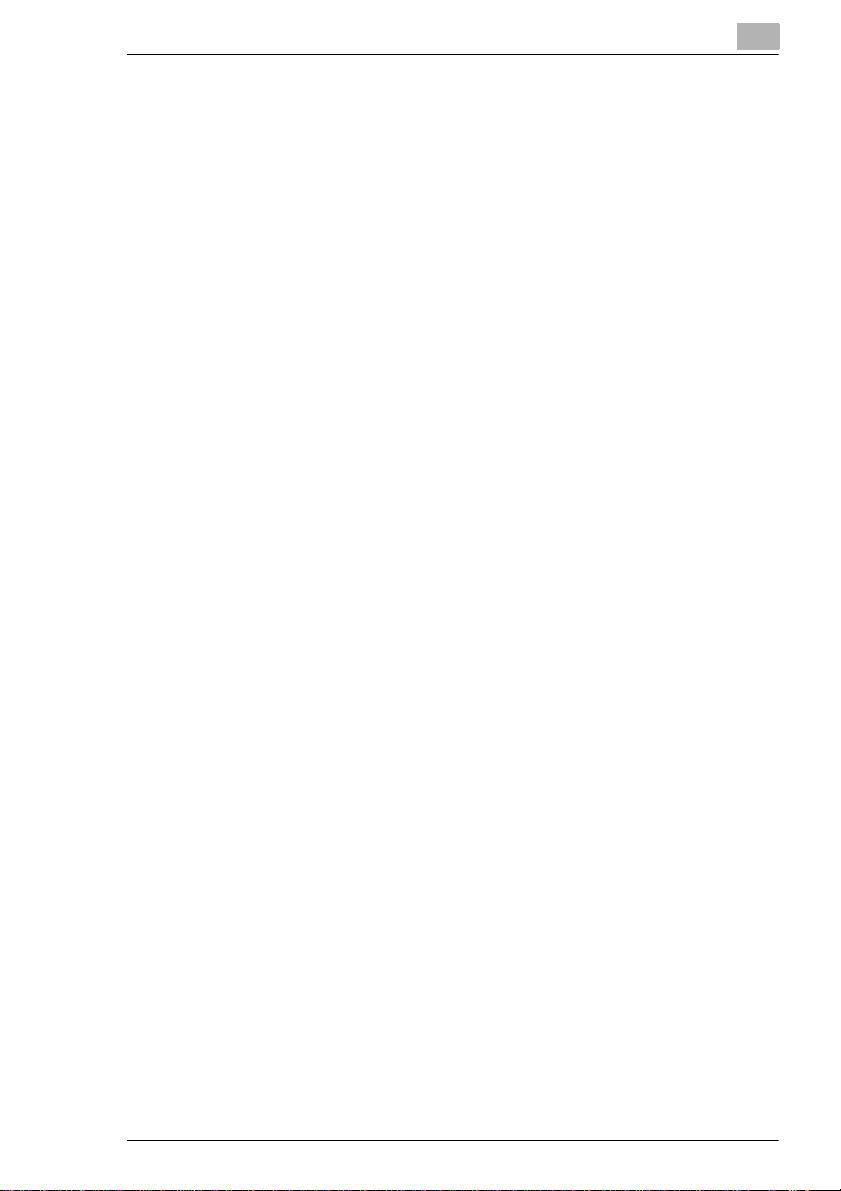
Bienvenido
Le agradecemos que hay a depositado su confianza en la impresora CF2002/
CF3102.
El manual de usuario explica cómo funciona y cómo reponer sus consumibles.
También encontrará recomendaci ones para solucionar problemas y sobre las medidas de precaución generales que debe observar cuando utilice l a impresora.
Para garantiz ar que la impresora se utili za de la manera más efectiva , lea el manual
atentamente par a fam iliar izarse con s us funci ones. Rec uer de que debe gu arda r el
manual en un lugar accesi ble para consultar lo posteriormente.
El manual le permiti rá resolver de manera inmedi ata las dudas que le puedan su rgir
mientras usa la impresora.
CF2002/CF3102 i
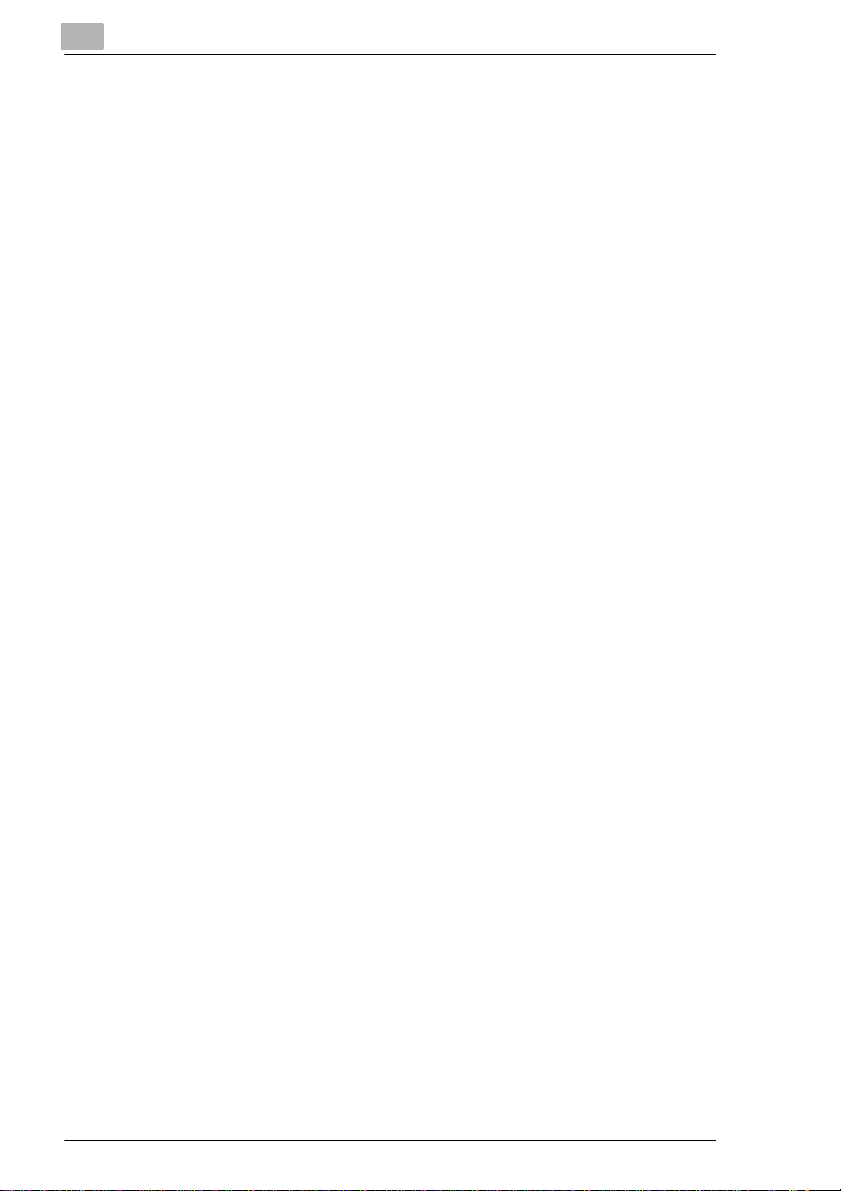
Contenido
1 Introducción
1.1 Información de seguridad............................................................ 1-1
Símb o lo s de a dv e rt e n ci a y pre c a ució n. .. ... ......... ... .......... .. .......... .. . 1-1
Significado de los símbolos ............................................................1-1
ADVERTENCIA.............................................................................. 1-2
ATENCIÓN..................................................................................... 1-3
Preca u c io n es pa r a e l us o ru tin a ri o ......... .......... .. .......... ... ......... ... ... 1-5
FCC PART 15 - RADIO FREQUENCY DEVICES
(For U.S.A. Users).......................................................................... 1-5
INTERFERENCE-CAUSING EQUIPMENT STANDARD
(ICES-003 ISSUE 3)
(For Canada Users)................. ............ ............ ............ ............ .......1-6
Marca de la CE (Declaración de conformidad)
Para usu a rios de la Unión E ur o pe a (UE ) .. .. ... ......... ... ......... ... ........ 1-6
Para usuarios de países donde no rige la norma
Clase B........................................................................................... 1-6
Seguridad ante la radiación de los LED.........................................1-6
Emisiones de ozono ....................................................................... 1-6
Ruido acústico (sólo para usuarios europeos ).............. .................1-7
1.2 Explicación de convenciones del manual.................................. 1-8
1.3 Explicación de los conceptos básicos....................................... 1-9
Alimentación de pape l............. ............ ............ ............ ............ .......1- 9
“Anchura” y “Longitud”.................................................................. 1-10
Orientación del papel................................................................. ...1-10
1.4 En e r gy S ta r® .. .......... .. .......... ... ......... ... .......... .. .. .......... ... ......... ... . 1-1 1
¿Qué es un producto ENERGY STAR®? .................................... 1-11
1.5 Marcas comerciales y marcas comerciales
registradas .................................................................................. 1-11
Contenido
2 Precauciones
2.1 Precauciones de instalación ....................................................... 2-1
Lugar de instalación.......................................................................2- 1
Fuente de energía.......................... ...................... ...................... ....2-1
Acondicionamiento ......................................................................... 2-2
2.2 Precauciones para el funcionamiento........................................ 2-3
Entor n o de fu n c io n amiento ......... ... ......... ... ......... ... .......... .. .......... .. . 2-3
Uso adecuado ................... ...................... ............ ...........................2-3
Trans p o rt e d e la im p re s o ra ...... .. .......... .. .......... .. .......... ... ......... ... ...2-4
Conse rv a ción de los cons u m ib l es de la im pr e sora......... .. .. .......... . 2-4
Almacenamiento de las impresiones..............................................2-5
ii CF2002/CF3102

Contenido
3 Antes de imprimir
3.1 C o mponente s y sus fu n c io n e s......... .. .......... ... ......... ... ......... ... .... 3 -1
3.2 N o mbres de las p ie za s y sus fu n c io ne s ................ .. .......... .. .......3-4
Parte exte rior de la impr e so r a.............. .. .......... ... ......... ... ......... ... .... 3 -4
Parte interior de la impresora..........................................................3-6
Piezas y consumibles......................................................................3-7
Opciones.........................................................................................3-8
3.3 Nombres de l os componentes del
panel de la impresora y de sus funciones................................3-10
Nombres de los componentes del panel
de la impresora y de sus funciones...............................................3-10
3.4 S e lección de la fun ci ó n req u e r id a...... .......... ... ......... ... ......... ... ..3-1 1
Seleccionar una fu nción...................... .. .................... .. .......... .. ......3-11
Elem entos de confi g ur a ci ó n d e la im p re s o ra.......... .......... ... .........3-12
Ajustar los elementos de configuración
del dis positivo..... .......... .. .......... .. .......... .. .......... ... ......... ... ......... ... ..3-1 3
3.5 Conexión y desconexión de la impresora................................3-15
Conectar la impresora...................................................................3-15
Desconectar la impresora.............................................................3-15
3.6 Conexión y desconexión del control ador
de impresora................................................................................3-16
Conectar el controlador de impresora........ .. ...................... ...........3-16
Desconectar el controlador de impresora .....................................3-16
3.7 Contador total..............................................................................3-18
Imprimir el contador total.... ................................ ....................... ....3-18
3.8 E s t ad o de la uni da d ........ ......... ... ......... ... .......... .. .......... .. .......... ..3-2 0
4 Carga del papel
4.1 E s p e c if ic a ci o n es d el pap e l ... .. ... ......... ... .......... .. .......... .. .......... .. ..4 -1
Tipos de papel........................................................................... ......4-1
Tamaño del papel. ...................... ...................... ............ ..................4-2
Capacidad de papel........................................................................4-3
4.2 Área de impresión.........................................................................4-5
4.3 Almacenamiento del papel................... .................................. ......4-5
4.4 S e lección au t o má tica del orig e n de l pap e l.. .......... .. .......... .. .......4-6
Condiciones de funcionamiento ......................................................4-6
Orden de selección de las bandejas de papel............ .. .......... .. ......4-6
4.5 C a r g a d e l pap e l .. ... .. .......... .. .......... ... ......... ... ......... ... .......... .. .........4-7
Cargar papel en la 1ª bandeja.............. ............ ............ ............ ......4-7
Establecer el tamaño del papel para la 1ª bandeja.......................4-12
CF2002/CF3102 iii
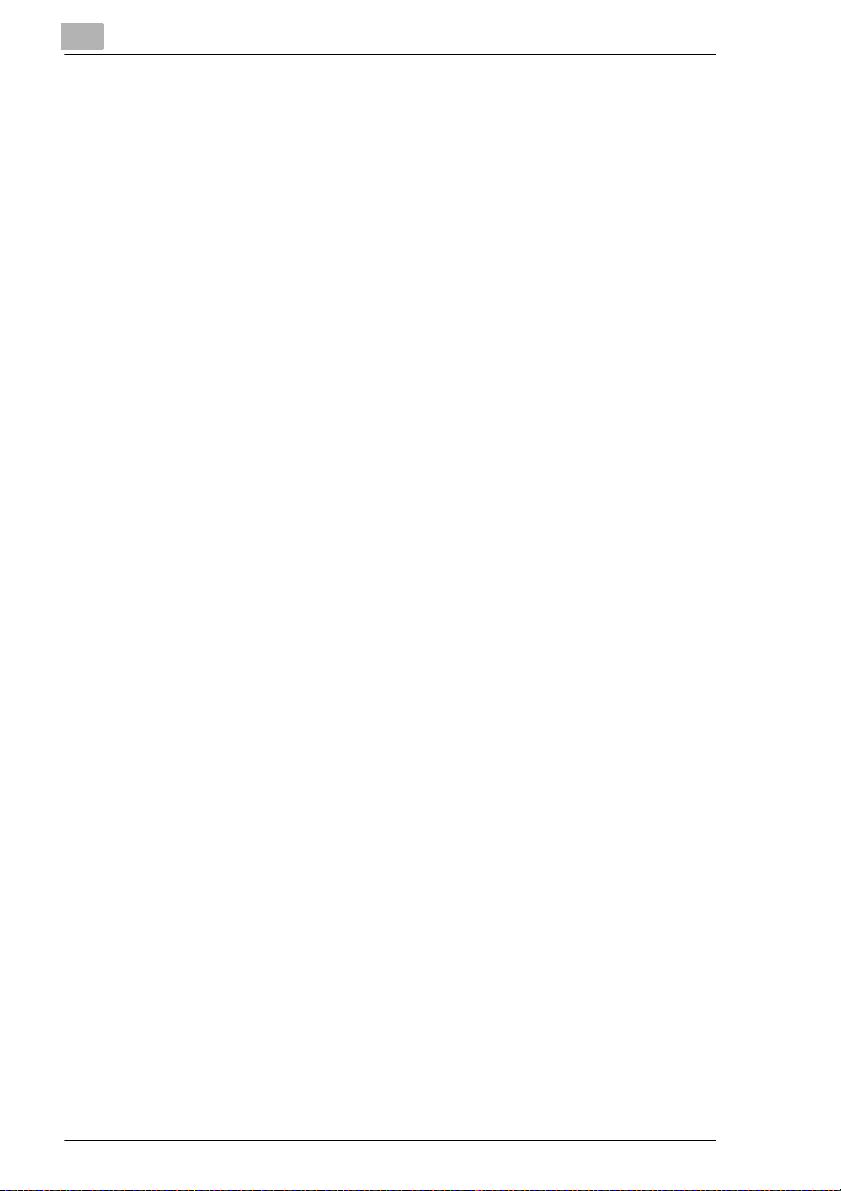
Cargar papel en la 2ª bandeja o en una unidad
de alimentación de papel.............................................................. 4-14
Cargar papel en el depósito de gran capacidad...........................4-16
Cargar papel en la bandeja de entr ada manual...........................4-17
5 Mensajes del panel de la impresora
5.1 Lista de mensajes......................................................................... 5-1
5.2 Mensaje “No hay toner xxxx. Reemp lácelo.”............ .................5-4
Mensajes y acciones ...................................................................... 5-4
Reemplazar el cartucho de tóner ................................................... 5-5
5.3 Mensaje “No hay grapas” ............................................................ 5-8
Sustitución del cartucho de grapas,
modelo FN-116................ .. .................................. ........... ............ ....5-8
Sustitución del cartucho de grapas,
modelo FN-8.................. ............ .. ............ ....................... ............ ..5-11
5.4 Mensaje “Atasco de papel en Jx” ............................................ 5-16
Códigos y lugares de atasco de papel.........................................5-17
Eliminar un atasco de papel en la entrada
manual..........................................................................................5-18
Eliminar un atasco de papel en la unidad
dúplex...........................................................................................5-19
Eliminación de un atasco de papel en la
bandeja de papel.......... ...................... ..........................................5-20
Eliminación de un atasco de papel en el
depósito de gran capacidad................................ ...................... ...5-21
Para solucionar un atasco de papel en el
interior de la impresora................................................................. 5-22
Eliminar un atasco de papel en la unidad
de acabado FN-116...................................................................... 5-27
Eliminar un atasco de papel en la unidad
de acabado FN-8.......................................................................... 5-31
Elimin a c ió n de ata s c o s de g ra p as en el FN - 11 6 ........ .. .......... .. .... 5-35
Elimin a c ió n de ata s c o s de g ra p as en el FN - 8 ......... .......... .. ......... 5-37
5.5 Mensaje “Restos perf . lleno Reemplácelo” ................. ............5-42
Vaciar el contened or de re siduos del taladro................. ..............5- 4 2
5.6 Me ns a je “C ó d ig o de s er v ic io C x xxx ” ..... .......... .. .......... .. ......... 5-44
5.7 Mensaje “Unidad xxxx casi gastada” .......................... ............5-45
5.8 Mensaje “Problema posible en ## / ##”.................................... 5-46
Contenido
6 Resolución de proble mas
6.1 Me j o ra de la ca li da d de im p r e s ió n ......... ......... ... .......... .. .......... .. . 6-1
iv CF2002/CF3102

Contenido
7Apéndice
7.1 Especificaciones...........................................................................7-1
Impresora CF2002/CF3102 ...... .. ............ ...................... ............ ......7-1
Unidad dúplex AD-14................ ............ .. ........... ............ .. ............ .. .7-3
Unidad de alimentación de papel PF-118..................... ............ ......7-3
Depósito de gran capacidad PF-121...............................................7-4
Unidad de acabado FN-8................................................................7-4
Unidad de acabado FN-116............................................................7-6
Bandeja optativa JS-100......... .. ............ ............ ...................... ........7-7
7.2 C u i d ad o de la im p re s o r a ......... .......... .. .......... ... ......... ... ......... ... .... 7 -8
Limpieza..........................................................................................7-8
Tapa de cierre............... .................... .. ........................................... .7-8
Panel de la impresora.............................. ............ ............ ............ ...7-8
Rodillo de toma del papel.......... ............ ............ ............ ............ ......7-9
Cargador electrostático...................................................................7-9
7.3 Consumibles................................................................................7-10
Papel.............................................................................................7-10
Cartuchos de tóner........................................................................7-10
Cartuchos de grapas.....................................................................7-11
8 Utilización de PageScope Light
8.1 Requisitos del sistema .................................................................8-1
Ordenador.......................................................................................8-1
8.2 Acceso...........................................................................................8-2
Funcionamiento...............................................................................8-2
8.3 C o n f ig u ra c ió n de la pan ta l la .................. .. .......... .. .......... ... ......... ..8-3
Inicio de sesión con el modo de administrador......................... ......8-5
8.4 Modo de usu a r io ... .......... .. .......... .. .......... .. .......... .. .......... ... ......... ..8-6
Ficha Sistema.................................................................................8-6
Ficha Imprimir...............................................................................8-13
8.5 Modo Adm in is t ra d o r..................... ... ......... ... ......... ... .......... .. .......8-19
Ficha Sistema...............................................................................8-19
Ficha Imprimir...............................................................................8-24
Ficha Red......................................................................................8-25
9Índice
9.1 Índice..............................................................................................9-1
CF2002/CF3102 v

Contenido
vi CF2002/CF3102
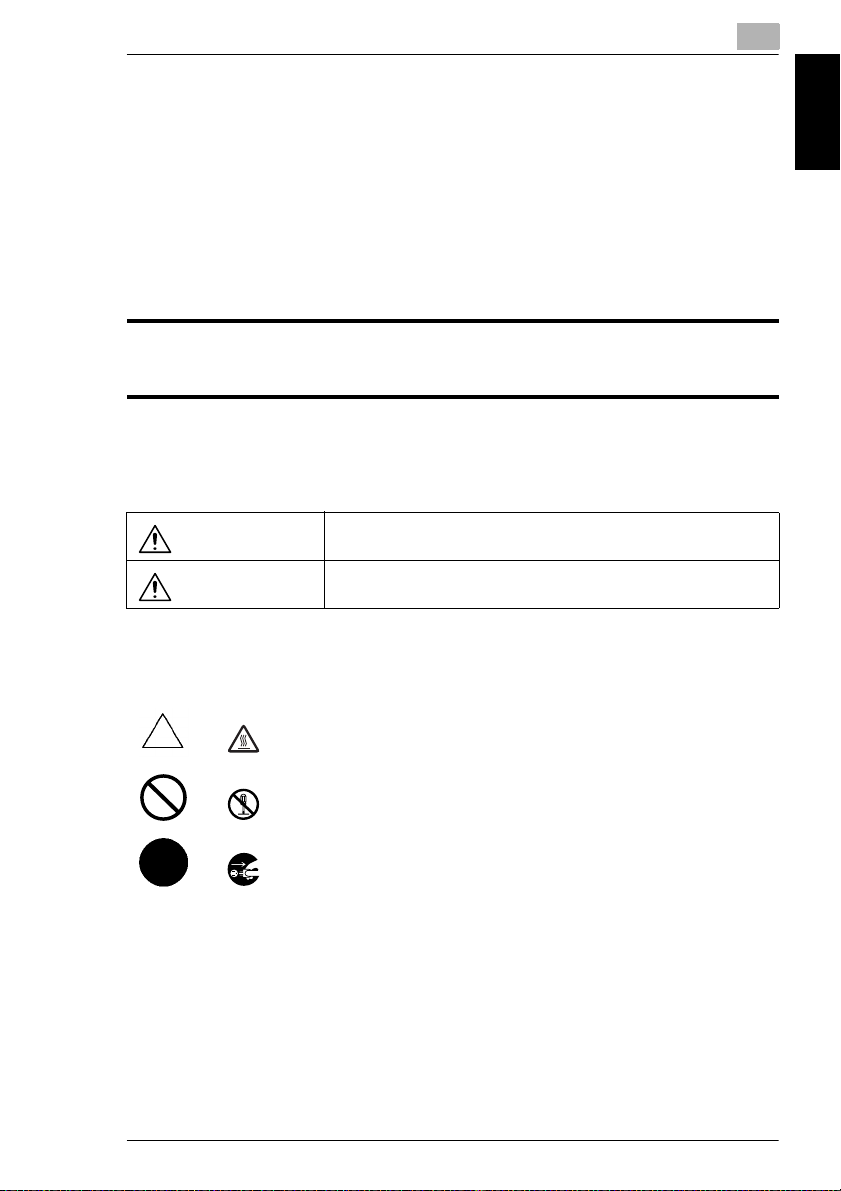
1.1 Informaci ón de seguridad
ADVERTENCIA:
ATENCIÓN:
1Introducción
1.1 Información de seguridad
Este apartado in cluye instruccio nes detalladas sobre el funci onamiento y
mantenimiento de esta máquina. Para lograr un re ndimiento óptimo de este
dispositivo, todos los operadores deberán leer y seguir cuidadosamente las
instrucciones de este manual. Guarde el manual cerca de la máquina.
ver.06
Lea este apartado antes de usar el dispositivo. Incluye información importante sobre la seguridad del
usuario y prevención de problemas en el equipo.
Siga todas las precauciones que se enumeran en este manual.
* Tenga en cuenta que algunos fragmentos del contenido de este apartado podrían no corresponderse
con el producto adquirido.
Símbolos de advertencia y precaución
No prestar atención a esta advertencia podría causar lesiones graves
o incluso la muerte.
No prestar atención a este aviso podría causar lesiones o daños en la
propiedad.
1
Introducción Capítulo 1
Significado de los símbolos
CF2002/CF3102 1-1
Un triángulo indica un peligro ante el cual debe tomar precauciones.
Este símbolo advierte de que hay riesgo de quemaduras.
Una línea en diagonal indica una acción prohibida.
Este símbolo advierte contra el desmontaje de la unidad.
Un círculo negro indica una acción obligatoria.
Este símbolo indica que debe desenchufar la unidad.
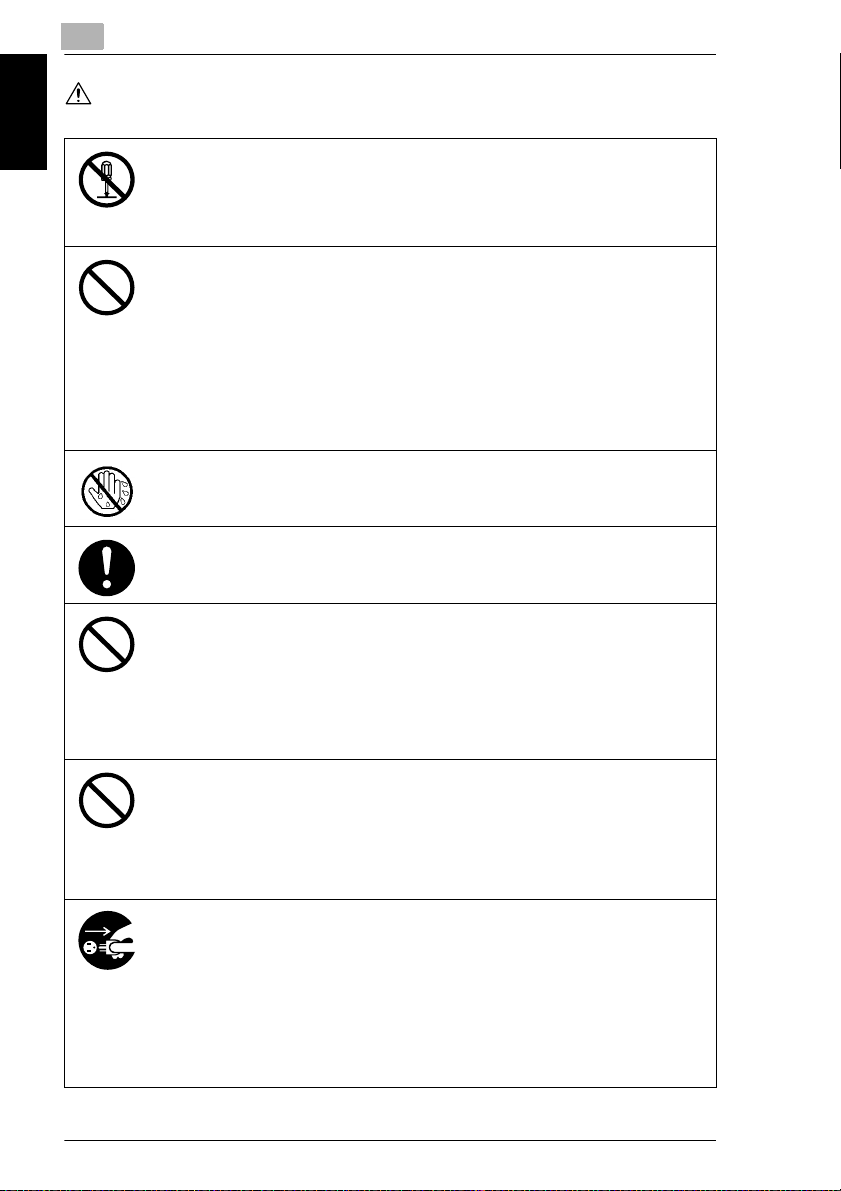
Introducción Capítulo 1
1
ADVERTENCIA
1.1 Información de seguridad
• No efectúe ningún tipo de modificación en este producto, ya que podría provocar una
avería, descarga eléctrica o incendio. En el caso de que el producto utilice un láser,
el rayo láser podría causar ceguera.
• No intente retirar las cubiertas ni los paneles sujetos al producto. Algunos productos
disponen de una pieza de alto voltaje o una fuente de rayos láser que podrían causar
una descarga eléctrica o ceguera.
• Use únicamente el cable de alimentación que se incluye en el paquete. Si no se
suministra un cable de corriente, utilice sólo el cable y el enchufe que se especifican
en las instrucciones correspondientes. En caso contrario, podría producirse un
incendio o una descarga eléctrica.
• Use el cable que se entrega en con el producto sólo para esta máquina. No lo use
nunca con otros productos. De lo contrario, podría producirse un incendio o una
descarga eléctrica.
• Use únicamente una fuente de alimentación con el voltaje especificado. De lo
contrario, podría producirse un incendio o una descarga eléctrica.
• No utilice un adaptador de varias salidas para conectar otros aparatos o máquinas.
La utilización de una salida de alimentación superior al valor actual especificado
podría originar un incendio o una descarga eléctrica.
No desenchufe ni enchufe el cable de alimentación con las manos mojadas, ya que
podría recibir una descarga eléctrica.
Cerciórese de enchufar el conector del cable hasta el fondo. De lo contrario, podría
producirse un incendio o una descarga eléctrica.
• No rasque, desgaste, aplaste, caliente, retuerza, doble, tire ni dañe de ninguna forma
el cable de alimentación. La utilización de un cable de alimentación dañado (con los
cables internos visibles, rotos, etc.) podría originar un incendio o una avería.
Si se diera alguno de estos problemas, APAGUE de inmediato el interruptor de
alimentación, desenchufe el cable de la toma de alimentación y póngase en contacto
con el representante de asistencia técnica autorizado.
• No use, en principio, cables de extensión. Su utilización podría ocasionar un
incendio o una descarga eléctrica. Póngase en contacto con el representante de
asistencia técnica autorizado si requiere un cable alargador.
No coloque un jarrón u otro recipiente con agua, o clips metálicos ni ningún otro tipo de
objeto metálico pequeño sobre este producto. Si llegara a caer agua o alguno de esos
objetos metálicos dentro del producto, podría producirse un incendio, descarga eléctrica
o avería.
Si cayera alguna pieza metálica, agua o cualquier otro objeto extraño dentro del
producto, APAGUE inmediatamente el interruptor de alimentación, desenchufe el cable
de la toma de alimentación y póngase en contacto con el representante de asistencia
técnica autorizado.
• No continúe usando este producto si está excesivamente caliente, sale humo del
mismo o produce ruidos u olores inusuales. APAGUE de inmediato el interruptor de
alimentación, desenchufe el cable de la toma de alimentación y póngase en contacto
con el representante de asistencia técnica autorizado. Si continúa usando el producto
bajo las condiciones anteriormente mencionadas, podría producirse un incendio o
una descarga eléctrica.
• No siga usando el producto si ha sufrido golpes o la cubierta ha resultado dañada.
APAGUE de inmediato el interruptor de alimentación, desenchufe el cable de la toma
de alimentación y póngase en contacto con el representante de asistencia técnica
autorizado. Si continúa usando el producto bajo las condiciones anteriormente
mencionadas, podría producirse un incendio o una descarga eléctrica.
1-2 CF2002/CF3102

1.1 Informaci ón de seguridad
No tire al fuego el cartucho de tóner ni el tóner. El tóner caliente puede dispersarse y
causar quemaduras u otros daños.
Conecte el cable de alimentación a una toma eléctrica con un terminal de tierra.
ATENCIÓN
• No use vaporizadores, líquidos o gases inflamables cerca del producto, ya que
podrían provocar un incendio.
• No deje ninguna unidad de tóner o de tambor al alcance de los niños.
Su ingestión o simple contacto bucal podría dañar su salud.
• Asegúrese de que no existe obstrucción alguna de los orificios de ventilación del
producto. De lo contrario, es posible que el interior del producto se sobrecaliente,
dando lugar a incendios o averías.
• No instale este producto en un lugar expuesto a la luz directa del sol ni cerca de
ningún aparato de aire acondicionado o calefacción. Los cambios de temperatura en
el interior del producto podrían originar averías, incendios o descargas eléctricas.
• No sitúe el producto en lugares con polvo, ni en zonas expuestas al hollín o al vapor,
ni cerca de una mesa de cocina, un baño ni un humidificador. De lo contrario, podría
producirse una descarga eléctrica o avería.
• No coloque este producto en una mesa inestable o inclinada ni en un lugar donde
pueda verse sometido a muchas vibraciones o golpes. De lo contrario, podría caerse,
originando daños personales o averías mecánicas.
• Después de instalar el producto, sitúelo sobre una base firme. Si la unidad se mueve
o se cae, podría ocasionar daños personales.
• No almacene unidades de tóner o de tambor de PC cerca de disquetes o cerciórese
de que no son sensibles a fuentes magnéticas. De lo contrario, podrían ocasionar
averías en estos productos.
Ciertas zonas en el interior de este producto soportan temperaturas elevadas y podrían
ocasionar quemaduras. En el caso de que deba revisar el interior de la unidad por algún
fallo de funcionamiento, como una alimentación incorrecta del papel, no toque estas
zonas (por ejemplo, cerca de la unidad de fusión) señaladas con una etiqueta de
advertencia indicativa de “Precaución. Alta temperatura.”
No sitúe ningún objeto cerca de la toma de alimentación, ya que podría dificultar la
desconexión en caso de emergencia.
1
Introducción Capítulo 1
La toma de corriente debe estar cerca de la máquina y quedar accesible, de lo contrario
sería difícil sacar el enchufe en caso de emergencia.
CF2002/CF3102 1-3
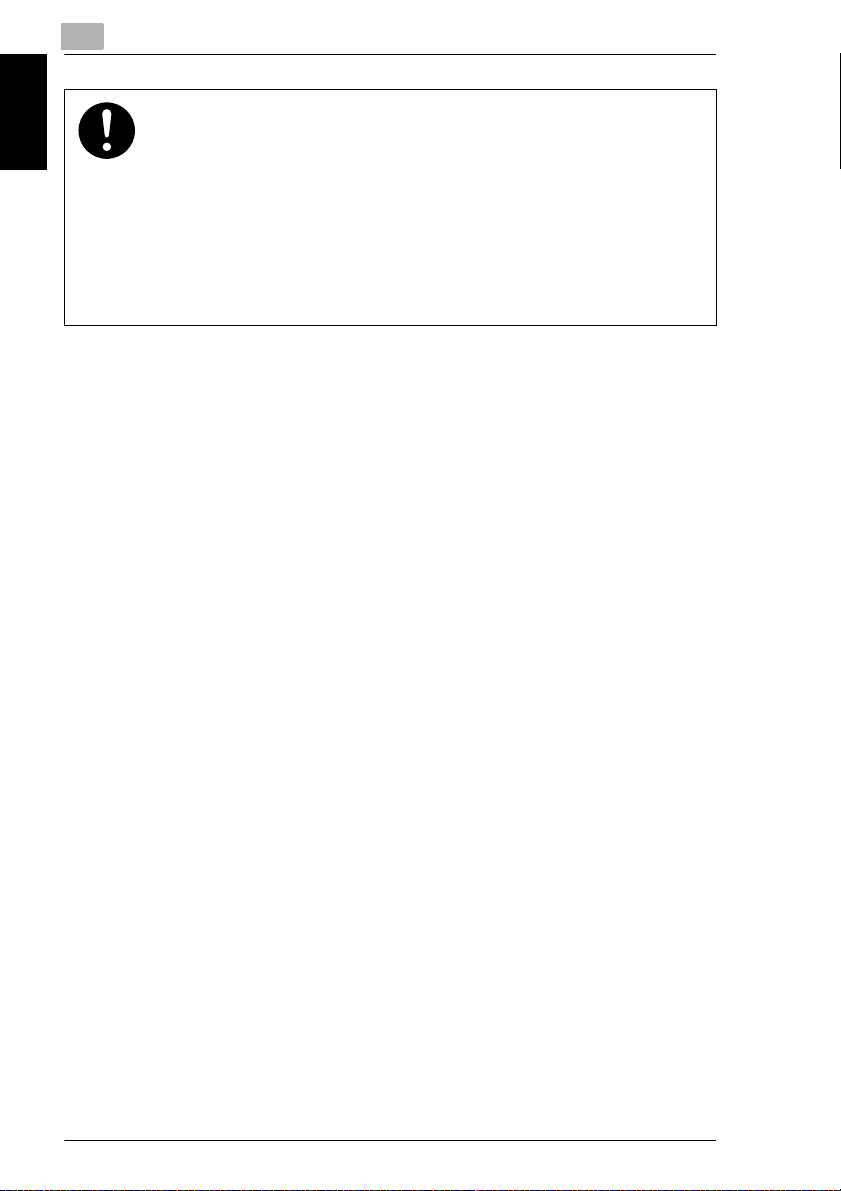
Introducción Capítulo 1
1
1.1 Información de seguridad
• Utilice este producto únicamente en zonas bien ventiladas. Utilizar este producto en
una sala con una ventilación insuficiente durante mucho tiempo podría dañar su
salud. Ventile la sala periódicamente.
• Siempre que vaya a mover el producto, cerciórese de que ha desconectado el cable
de alimentación y cualquier otro cable necesario. De lo contrario, podría dañar los
cables y ocasionar un incendio, descargas eléctricas o averías.
• Cuando cambie de sitio el producto, aguántelo por los puntos indicados en el manual
de usuario o en el resto de la documentación. Si la unidad se cae podría causar
daños personales graves. También es posible que se dañe o averíe el producto.
• Retire el cable de alimentación de la toma varias veces al año y limpie la zona entre
los terminales del enchufe. Si se acumula polvo en estos terminales, podría
producirse un incendio.
• Al desenchufar el cable de alimentación, sujete bien la clavija. Si tira del cable, podría
dañarlo, lo que podría provocar un incendio o una descarga eléctrica.
1-4 CF2002/CF3102

1.1 Informaci ón de seguridad
Precauciones para el uso rutinario
• No guarde unidades de tóner, unidades de tambor de PC ni otras piezas y
consumibles en un lugar expuesto a la luz directa del sol y sometido a altas
temperaturas y mucha humedad, ya que podría disminuir la calidad de imagen y
producir fallos en el funcionamiento.
• No intente sustituir la unidad de tóner ni la unidad de tambor de PC en un lugar
expuesto a la luz directa del sol. Si el tambor de PC recibe directamente una luz
intensa, es posible que se deteriore la calidad de la imagen.
• No abra la unidad de tóner ni de tambor de PC hasta el momento de su utilización.
No coloque la unidad desembalada sobre su base. Instálela inmediatamente; de lo
contrario podría deteriorarse la calidad de la imagen.
• No ponga las unidades de tóner o de tambor de PC sobre su base, ni al revés, ya que
la calidad de la imagen podría deteriorarse.
• No tire ni deje caer la unidad de tóner o de tambor de PC, ya que la calidad de la
imagen podría deteriorarse.
• No utilice este producto en zonas con presencia de amoniaco u otros gases o
productos químicos. De lo contrario, podría acortar la vida útil del producto, causarle
daños o disminuir su rendimiento.
• No use este producto en un entorno con una temperatura que esté fuera de los
márgenes especificados en el manual de usuario, ya que se podría averiar o
funcionar de manera incorrecta.
• No intente introducir papel grapado, papel de carbón ni de aluminio en el producto,
ya que podría ocasionar fallos de funcionamiento o incendios.
No toque ni rasque la superficie de la unidad de tóner, del rodillo de revelado y del
tambor del PC, ya que la calidad de la imagen podría deteriorarse.
Use los consumibles y piezas recomendadas por el distribuidor. La utilización de
consumibles o piezas no recomendadas podría ocasionar una pérdida de calidad de
imagen y averías.
1
Introducción Capítulo 1
FCC PART 15 - RADIO FREQUENCY DEVICES (For U.S.A. Users)
NOTE: This equipment has been tested and found to comply with the limits for a
Class A digital device, pursuant to Part 15 of the FCC Rules.
These limits are desi gned to provide reasonabl e protection against harmful
interference when the equipment is operated in a commercial environment. This
equipment generates, uses and can radiate radi o frequency energy and, i f not
installed and used in accordance with the instruction manual, may cause harmful
interference to radio communications. Operation of this equipment in a residential
area is likely to cause harmful interference in which case the user will be requi red
to correct the interference at his own expense.
WARNING: The design and pr oduction of this unit co nform to FCC regulat ions, and
any changes or modifi cations must be regist ered with the FCC and are subject to
FCC control. Any chan ges made by the purchaser or user without first contacti ng
the manufacture r will be subject to penalty under FCC regul ations.
CF2002/CF3102 1-5
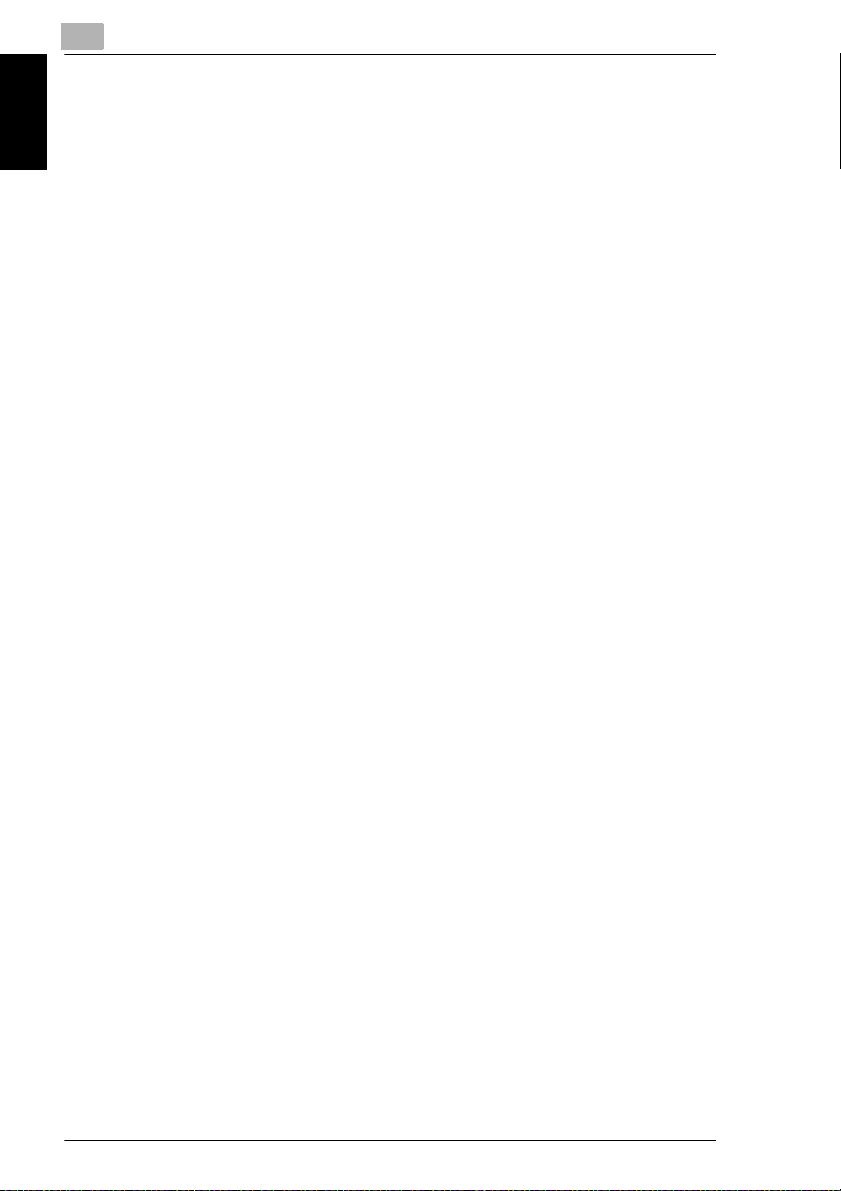
1
INTERFERENCE-CAUSING EQUIPMENT STANDARD (ICES-003 ISSUE 3) (For Canada Users)
This Class A digital apparatus complies with Canadian ICES-003.
Cet appareil numérique de la classe A est conforme à la norme NMB-003 du
Canada.
Marca de la CE (Declaración de conformidad) Para usuarios de la Unión Europea (UE)
Introducción Capítulo 1
Este producto cumple con las siguientes directivas de la UE:
89/336/CEE, 73/23/CEE y 93/ 68/CEE.
Esta declaración es válida para el área de la Unión Europea.
Para usuarios de países donde no rige la norma Clase B
ADVERTENCIA
Este es un producto de la Clase A. En entornos domésticos este pr oducto puede
causar inter ferencias de radi o, en cuyo caso el usuario deberá tomar las medidas
adecuadas.
Seguridad ante la radiaci ón de los LED
El producto es una impresor a que fun ciona por un sistema de expos ición a diodos
electrolum iniscent es (LED). No exis te ningún pelig ro por la radiaci ón óptica de los
LED, puesto que su nive l de radi ación n o exce de los l ímites admis ibles de la cl ase
1 en todas las condic iones de funcionamiento, mantenimiento, servicio y fallo.
1.1 Información de seguridad
Emisiones de ozono
Sitúe la máquina en un lugar bien ventilado
Durante su funci onam iento, genera una cantidad de ozono irrelevante. Si n
embargo, durant e un funci onami ento prolong ado del aparat o puede produc ir se un
olor desagra dable en h abi tacio nes mal vent ila das. Par a cons eguir u n ambient e de
funcionamiento confortable, saludable y seguro, se re com ienda que la habitación
esté bien ventilada.
Placer l’appareil dans une pièce largem ent ventilée
Une quantité d’ozone négligable est dégagée pendant le fonctionnement de
l’appareil quand celui-ci est uti li sé normalement. Cepend ant, une odeur
désagréable peut être ressentie dans les pièces dont l’aération est insuffisan te et
lorsque une utilisation prolongée de l’appareil est effectuée. Pour avoir l a certitude
de travailler dans un environnment réunissant des conditions de confort, santé et
de sécurité, il est préférable de bien aérer la pièce ou se trouve l’appareil.
1-6 CF2002/CF3102
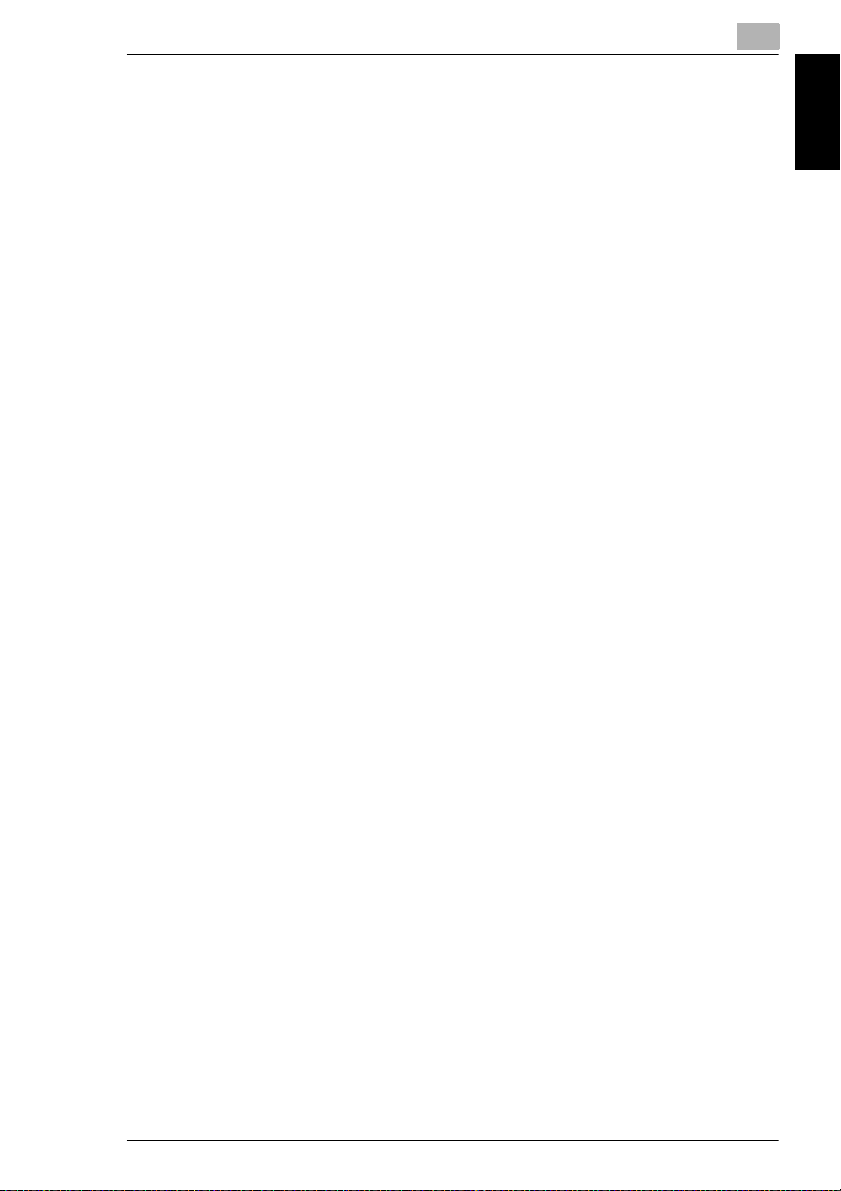
1.1 Informaci ón de seguridad
Ruido acústico (sólo para usuarios europeos)
Reglamento 3 GSGV, de 18.01.1991 de enero de 1991, sobre el ruido de las
máquinas: de acuerdo con EN 27779, el nivel de la presión del sonido en la
posición del usuari o será igual o inferior a 70 dB (A).
1
Introducción Capítulo 1
CF2002/CF3102 1-7
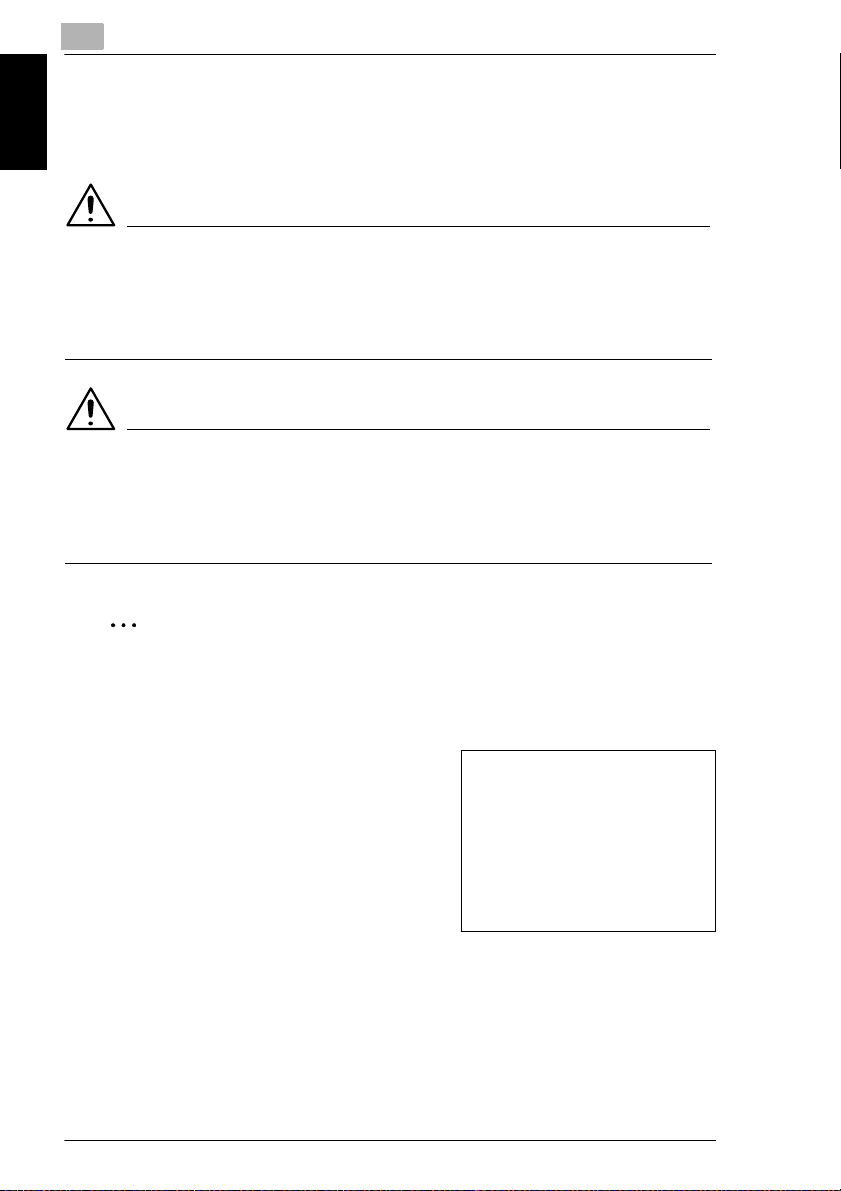
1
1.2 Explicación de convenciones del manual
1.2 Explicación de convenciones del manual
Las marcas y los formatos de texto utilizados en este manual se describen
a continuación.
ADVERTENCIA
No atenerse a las instrucciones destacadas d e esta manera podría provocar
lesiones muy grav es o mort ales.
Introducción Capítulo 1
Tenga en cuenta todos los avisos a fin de garantiz ar un uso seguro de la
impresora.
ATENCIÓN
No atenerse a las instrucciones destacadas d e esta manera podría provocar
lesiones graves o daños en la propiedad.
Observe todas las advertencias para garantizar que la impresora se usa de
manera segura.
Nota*
(*Podría aparecer también como “Importante” o “Consejo”)
El texto dest acado de es ta mane ra cont ien e inform ación y c onsejos útil es par a
garantizar un uso seguro de la impresora.
1 El número 1 con este f ormato indi ca el prim er
paso de una secuencia de acciones.
2 Los números siguientes con este formato
indican los pas os posteriores de una
secuencia de acciones.
El texto con este format o de estilo
?
proporciona una ayuda adicional.
El texto con este format o de estilo
describe una acción que garantizará que se alcancen los resultados
deseados.
Tecla [Menú]
Los nombres de las teclas del panel de la impresora se escriben como se ha
indicado anteriormente.
1-8 CF2002/CF3102
Una ilustración ins e rtada aquí
muestra qué operaciones deben
ejecutarse.
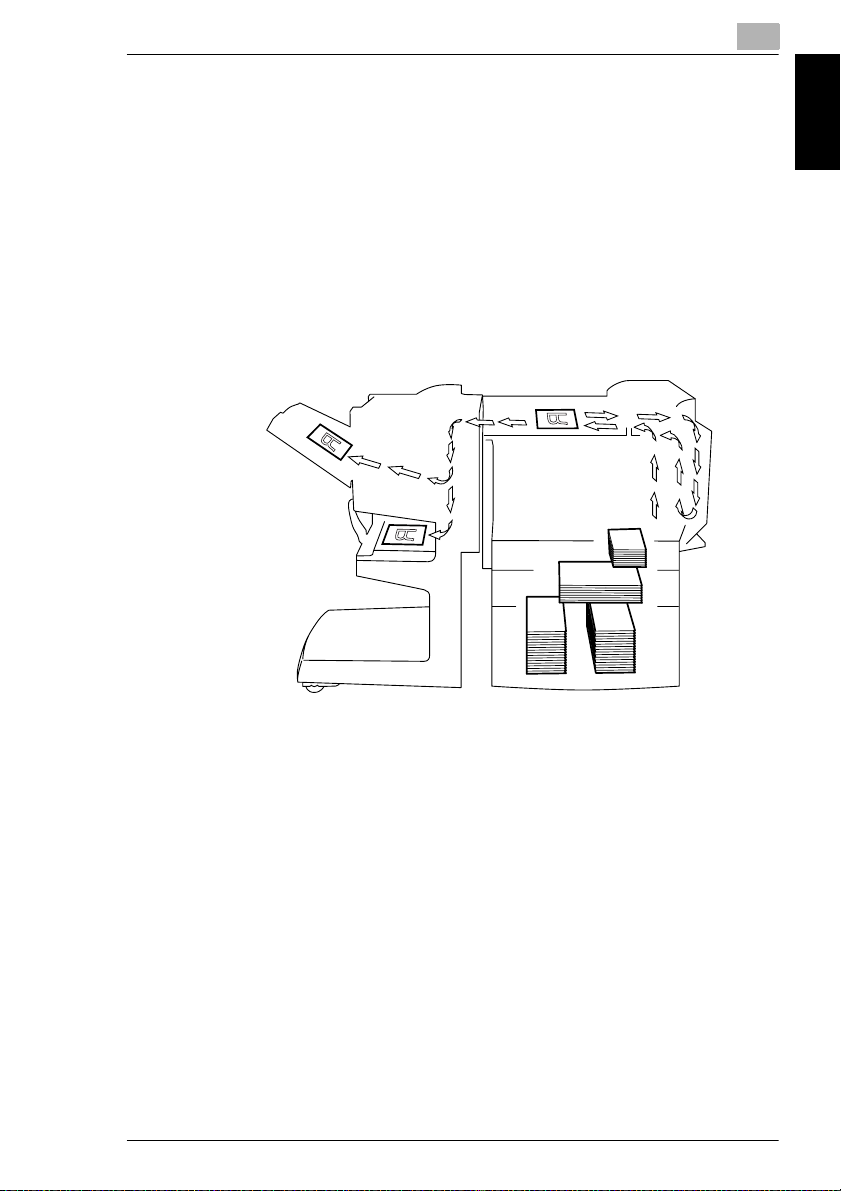
1.3 Explicac ión de los conceptos básicos
1
1.3 Explicación de los conceptos básicos
El uso de las palabras y de los símbolos de es te manual se expli ca a conti nuación.
Alimentación de papel
Durante la impresión, el papel entra por el lado derecho de la impresora y sale por
la bandeja de salida superior o por la salida opci onal de la izquierda, con la
superficie impresa de la página mirando hacia abajo. La direcció n de la
alimentaci ón de papel se muestra con flechas en el siguiente diagrama.
Introducción Capítulo 1
CF2002/CF3102 1-9
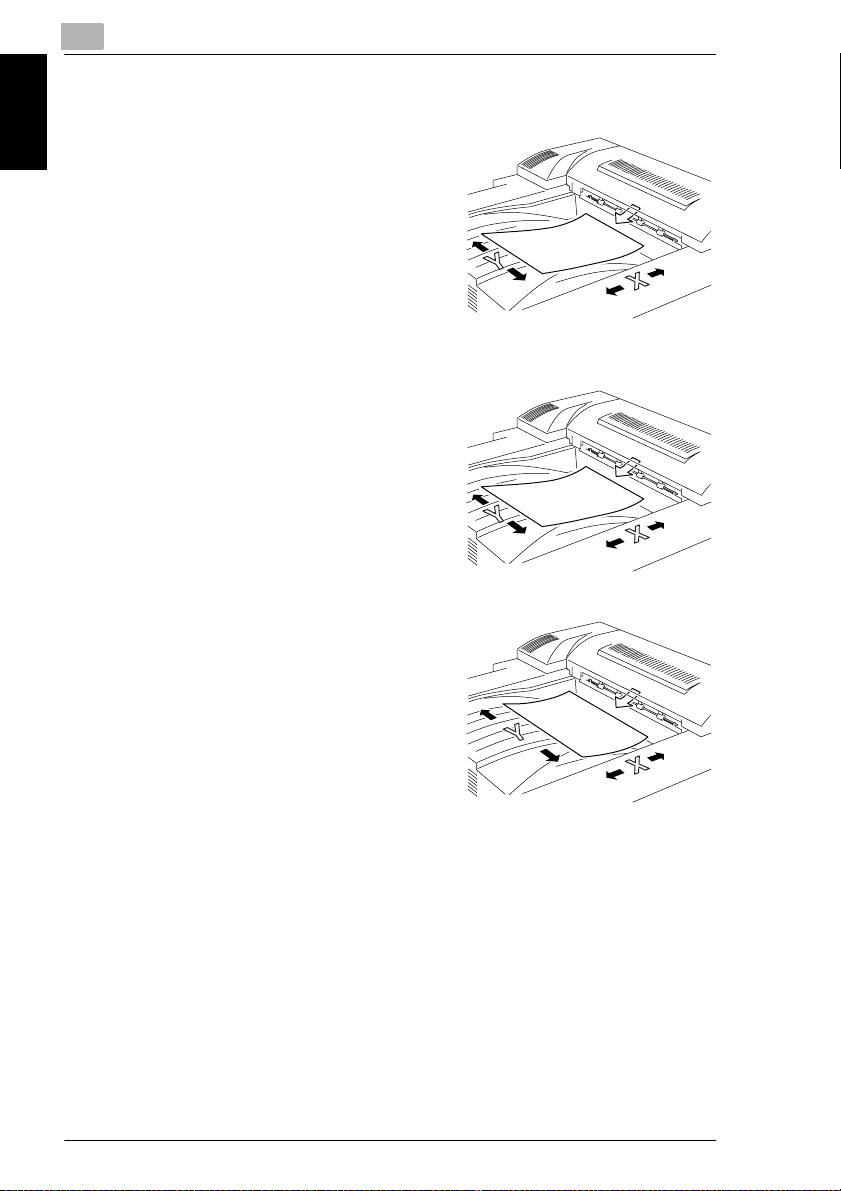
1
“Anchura” y “Longitud”
Cuando se mencionan en este manual
dimensiones de papel, el primer valor hace
referenci a a la anchura del papel (en la
ilustració n, “Y”) y el segundo, a la longitud (en la
ilust ra ción, “X” ).
Introducción Capítulo 1
Orientación del papel
Apaisado
Si la anchura (Y) del papel es me nor que la
longitud (X), el papel tiene una orientación
vertical, indicada con “L”.
Vertical
Si la anchura (Y) del papel es ma yor que la
longitud (X), el papel tiene una orientación
horizontal o apaisada, indicada con “C”.
1.3 Explicac ión de los conceptos básicos
1-10 CF2002/CF3102
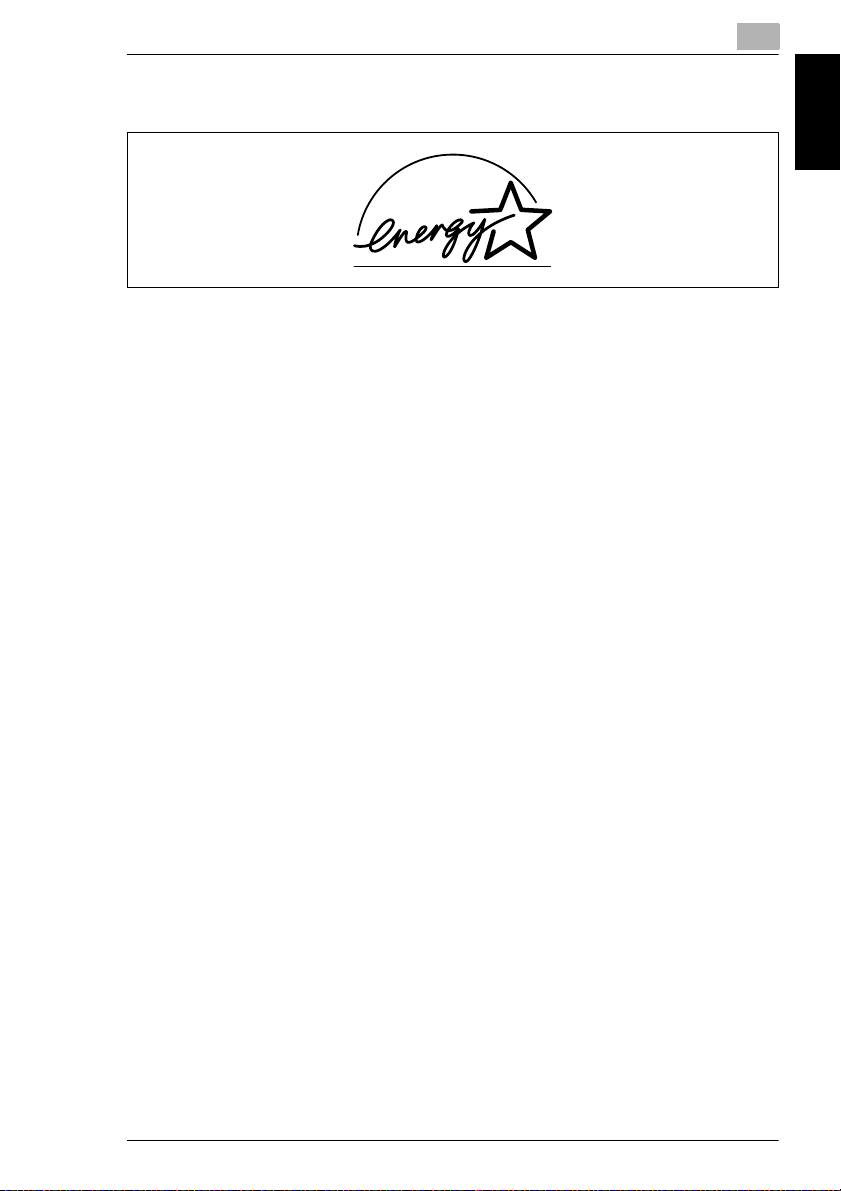
1.4 Energy Star®
1
1.4 Energy Star
Como miembros de ENERGY STAR® aseguramos que esta máquina cumple c on
las directr ices de ENERGY STAR
¿Qué es un producto ENERGY STAR
Un producto ENERGY STAR
pasar automáticamente a un “modo de bajo consumo de energía” después de un
periodo de inactividad. Un producto ENERGY STAR
eficacia, l e ahorra di nero en el con sumo de elec tricidad y c ontribuye a la protec ción
del medio ambiente.
®
®
para el ahorro de energía.
®
?
®
dispone de una función especial que le permite
®
utiliza la energí a con m ás
1.5 Marcas comerciales y marcas comerciales registradas
DiALTA es una marca comerci al registrada de Minolta Co. , Lt d.
Minolta es u na marca c omerc ial regi stra da de MINOLTA CO., LTD. PageScope e s
una marca comercial de MINOLTA CO., LTD.
Apple y Macintosh son marcas registradas de Apple Computer, Inc.
Ethernet es una marca comercial registrada de Xerox Corporation.
Microsoft, Windows, y Win dows NT son m arcas r egist rada s o marcas de Mic rosoft
Corporation en los Estados Unidos y/o en otros países.
Netscape Communications, el logotipo Netscape Communications, Netscape
Navigator, Netscape Communicator y Netscape son marcas comerciales de
Netscape Communications Corporation en EE. UU. y otros países.
PCL es una marca comercial registrada de Hewlett-Packard Company Limited.
PostScript es una marca comercial registrada de Adobe Systems, Inc.
EFI, Fiery y el logoti po de Fiery son marca s registradas de Electr onics For Imaging,
Inc. en la of icina de patente s y m arcas de EE. UU. y en diversas jurisdicciones de
otros países.
El logotipo de Elect ronics For Imaging, Fiery Scan, Fiery WebScan y Fiery
WebTools son marcas comerciales de Electronics For Imaging, Inc.
Todos los demás nombr es de productos son marcas comerciales o marcas
comerciales registradas de sus respectivas compañías.
Introducción Capítulo 1
CF2002/CF3102 1-11

Introducción Capítulo 1
1
1.5 Marcas comerciales y marcas comerciales registradas
1-12 CF2002/CF3102

2.1 Precaucion es de instalación
2
2 Precauciones
2.1 Precauciones de instalación
Lugar de instalación
A fin de asegurar una segu ri dad extrema y evitar los pos ibl es desperfectos de la
impresora, instálela en una ubicación que cumpla los siguientes requisitos.
- Un lugar alej ado de un a co rtina u otros objeto s qu e puedan inc endiar se y ar der
con facilidad
- Una zona no expuesta al agua o a otros líquidos
- Un área libre de la luz solar directa
- Un sitio apartado de la corr iente directa de aire procedente de un aparato de
aire acondicionado o calefactor y que no esté expuesto a temperaturas
extremas
- Un lugar bien ventilado
- Una zona no expuesta a una gran humedad
- Un sitio sin demasiado polvo
- Un área no sujeta a una vibración excesiva
- Una ubicación estable y nivelada
- Un lugar donde no se produzcan gases de amoníaco ni otros gases org ánicos
- Un sitio en el que el operador no quede di rectamente en la zona de descarga
de la impresora
- Un lugar que no se encuentre cerca de ningún tipo de artefacto de calefacción
Precauciones Capítulo 2
Fuente de energía
Las necesidades de voltaje de la fuente de ene rgía son las siguientes.
Variación del voltaje: ±10% como máximo
(sólo en zonas de CA 127 V: entre –10% y +6%)
Variación de frecuencia: ±0,3% como máximo
Utilice una fuente de energía con el meno r vol taje o las menores
fluctuaciones de frecuencia posibles.
CF2002/CF3102 2-1

2
2.1 Precauciones de i nstalación
Acondicionamiento
A fin de asegurar un fácil funcionamiento de la impresora, del suminist ro de
repuestos y del servicio de mantenimiento, aténgase a las recomendaciones de
acondicionamiento que se detallan a co nti nuación.
Precauciones Capítulo 2
72-1/2 (1.839)
11-1/4
(285)
38-1/4 (973)
36-3/4 (933)
(285) (540)
50 (1.271)
72-1/2 (1.839)
50 (1.271)
11-1/4
(283)
11-1/4
(283)
21-1/4
21-1/411-1/4
56 (1,420)
30-3/4
(540)
Unidad: pulgadas (mm )
(780)
56 (1.420)
30-3/4 (780)
4
(100)
4
(100)
45 (1.143)
42 (1,066)
45 (1,143)
Unidad: pulgadas (mm )
Nota
Asegúrese de dejar un espacio de 4 pulgadas (100 mm) o más en la parte
trasera de la impresora para el conducto de vent il ación.
2-2 CF2002/CF3102
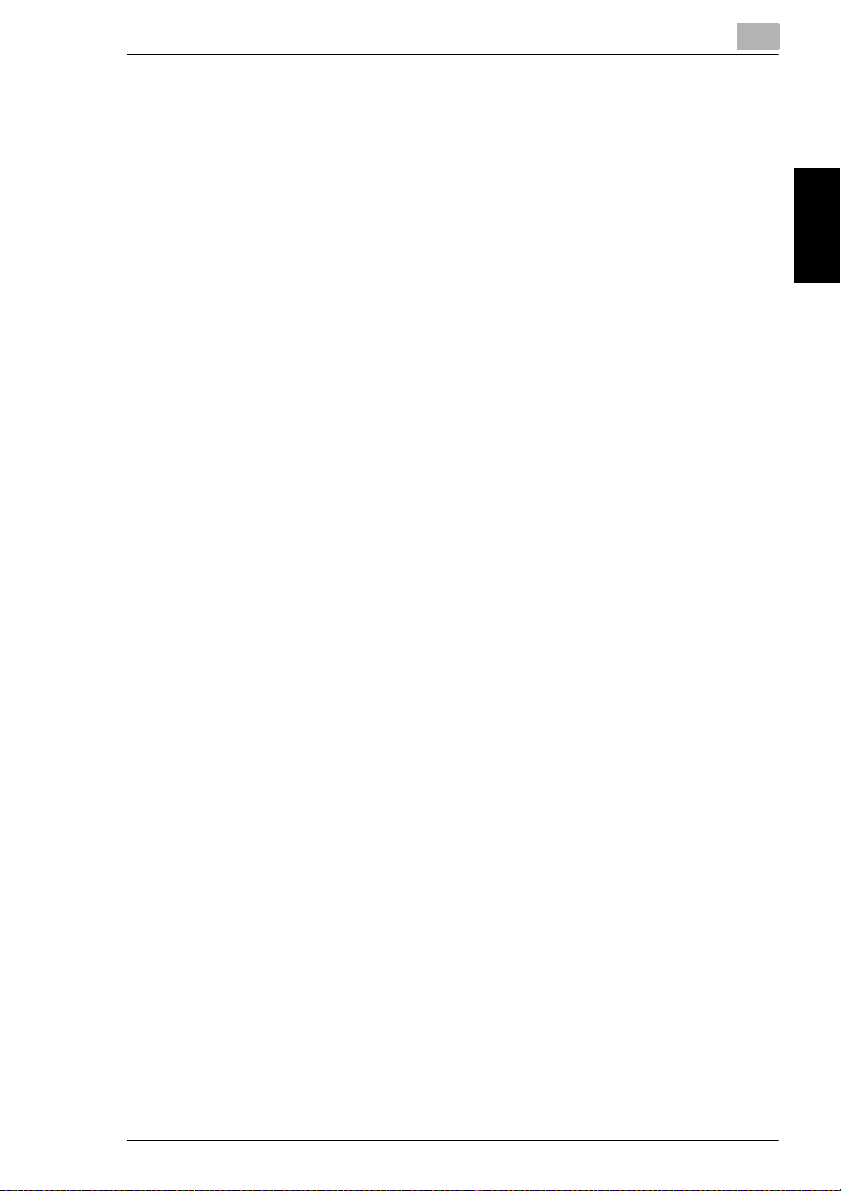
2.2 Precaucion es para el funcionamient o
2
2.2 Precauciones para el funcionamiento
Entorno de funcionamiento
Los requisit os del ent orno para el correcto funci onamient o de la impres ora so n los
siguientes.
Temperatura: de 50°F (10°C) a 86°F (30°C) con f luctuaciones que no superen
50°F (10°C) en una hora
Humedad: del 10 % a l 80 % con fluctuaci ones que no superen el 20% en una
hora
Uso adecuado
A fin de asegurar el rendi miento óptim o de la impresora, sig a las precauci ones que
se indican a continuación.
- No ponga nunca objetos pesados encima de la copiadora ni la someta a
impactos.
- No desactive la impreso ra ni abra las puertas mientras se imprime; de lo
contrario, podría atascarse el papel.
- No acerque nunca objeto s magnetizados ni utilice pulveriza dores combusti bles
cerca de la impresora.
Asegúrese siempre de que el enchufe está totalmente conectado a la toma de
corriente.
- Compruebe que el enchufe de la impresora esté visible y que no l o oculte la
impresora.
Desenchufe siempr e la impres ora de la to ma de corri ente si l a unidad no se va
a utilizar durante un largo periodo de tiempo .
Cuando imprima m uchas hoja s sin int errupció n, asegúres e de que la i mpresora
está en un lugar ventil ado.
Precauciones Capítulo 2
CF2002/CF3102 2-3
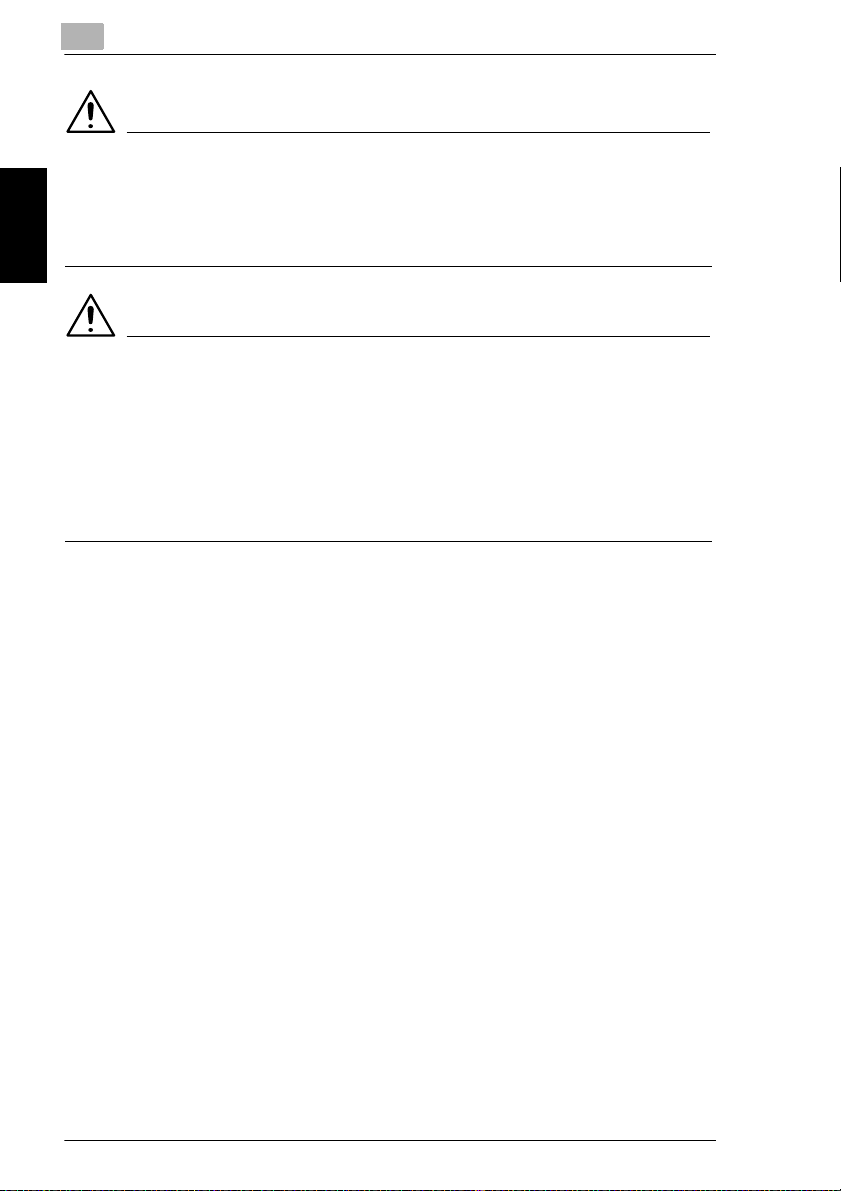
2
ATENCIÓN
Si el conducto de ventilaci ón que se encuentra en la parte superior de la
máquina se obstruye, se acumul ará calor en el interior de la máquin a, lo que
provocará fallos en el funcionamiento o un incendio.
No coloque ningún objeto sobre el conducto de ventilación.
ATENCIÓN
La zona que rodea la unidad de fusión está muy caliente.
No toque ningún componente situado en torno a la unidad de fusión, excepto
Precauciones Capítulo 2
los indicados en este manual, a fin de reduc ir el riesgo de quemadura s. Tenga
un especial cui dado de no tocar los componentes ma rcados con etiquetas de
advertencia, así como sus zonas contiguas.
Si se quema, aplíques e agua fría inmediatament e sobre la piel y acuda al
médico.
Transporte de la impresora
Si necesita transportar la impreso ra a una di stancia larga, consulte al servicio
técnico.
2.2 Precaucio nes para el funcionamient o
Conservación de los consumibles de la impresora
Adopte las siguientes precauciones cuando maneje los consumi bles de la
impresora (car tucho de tóner, papel, etc. )
Guarde los consumibles en un lugar que cumpla los requisitos siguientes:
no expuesto a la luz directa del sol
lejos de cualquier aparato de calefacción
no sometido a una humedad extrema
sin demasiado polv o
Cuando le haya quitado la env oltura a l papel y no vaya a cargar lo en l a bandeja,
almacénelo en u n lugar fr esco y o scuro dentr o de una bols a de plásti co cerrada .
- Utilice sólo tóneres que hayan sido fabricados específicamen te para esta
impresora. No use t óneres de otros tipos.
- Guarde todos los consum ibl es fuera del alcance de los niños.
2-4 CF2002/CF3102
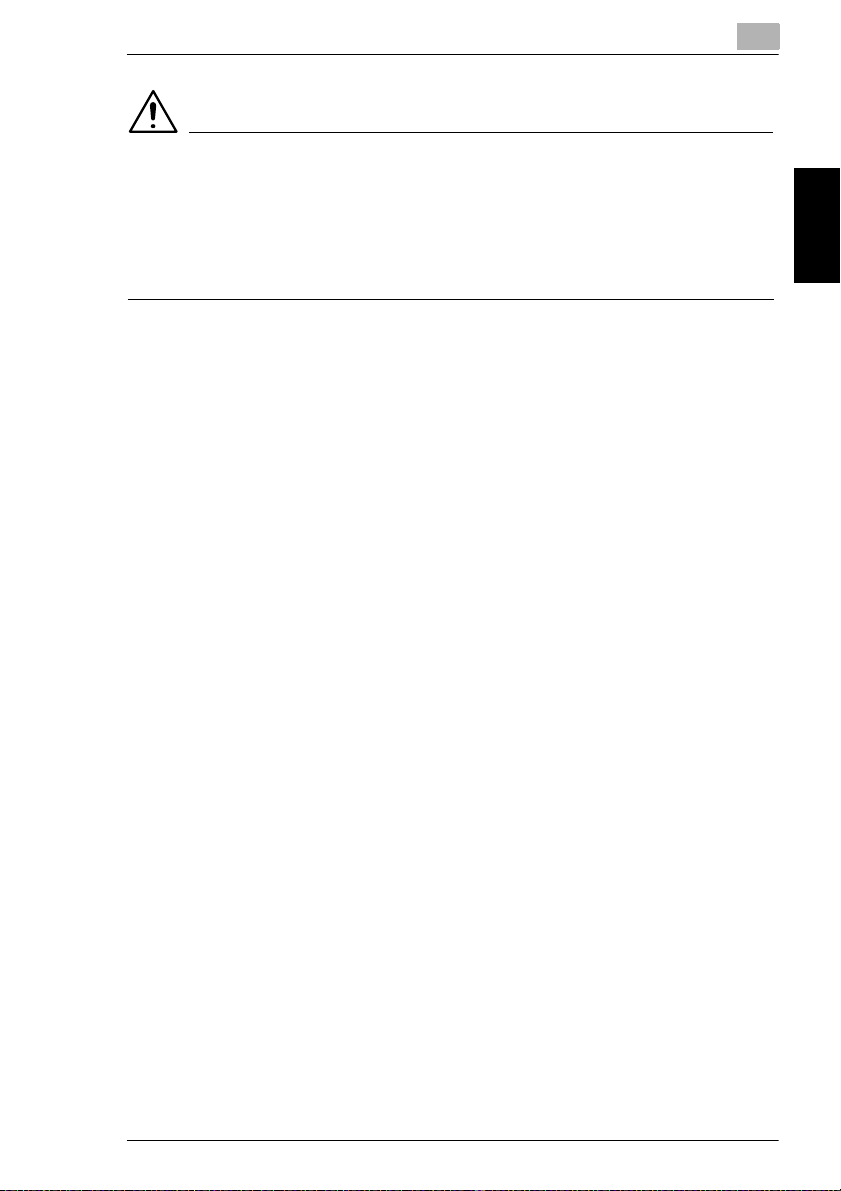
2.2 Precaucion es para el funcionamient o
ATENCIÓN
Precauciones al manipular el tóner:
Tenga cuidado de no verter tóner dentro de la impres ora, en su ropa o en las
manos.
Si se ensucia las manos de tóner, láves ela s inmediat amente con agua y jabón.
Si le entra tóner en los ojos, ac lárelos rápi damente con ag ua y acuda al médico.
Almacenamiento de las impresiones
2
Las impresi ones que se t ienen q ue g uardar dur ante u n l argo periodo de tiempo
deben mantenerse alejadas de la luz para que no pierdan intensidad.
- Si la sustancia adhesiva contiene disolventes (p. ej. cola en spray), el tóner
podría disol verse.
- En las impresi ones en co lor se apl ica un a c apa de t óne r má s grue sa q ue en las
que son en blanco y negr o. Por t anto, c uando se dobl a un a impresi ón en col or ,
es posible que el tóner del pliegue se desprenda .
Precauciones Capítulo 2
CF2002/CF3102 2-5
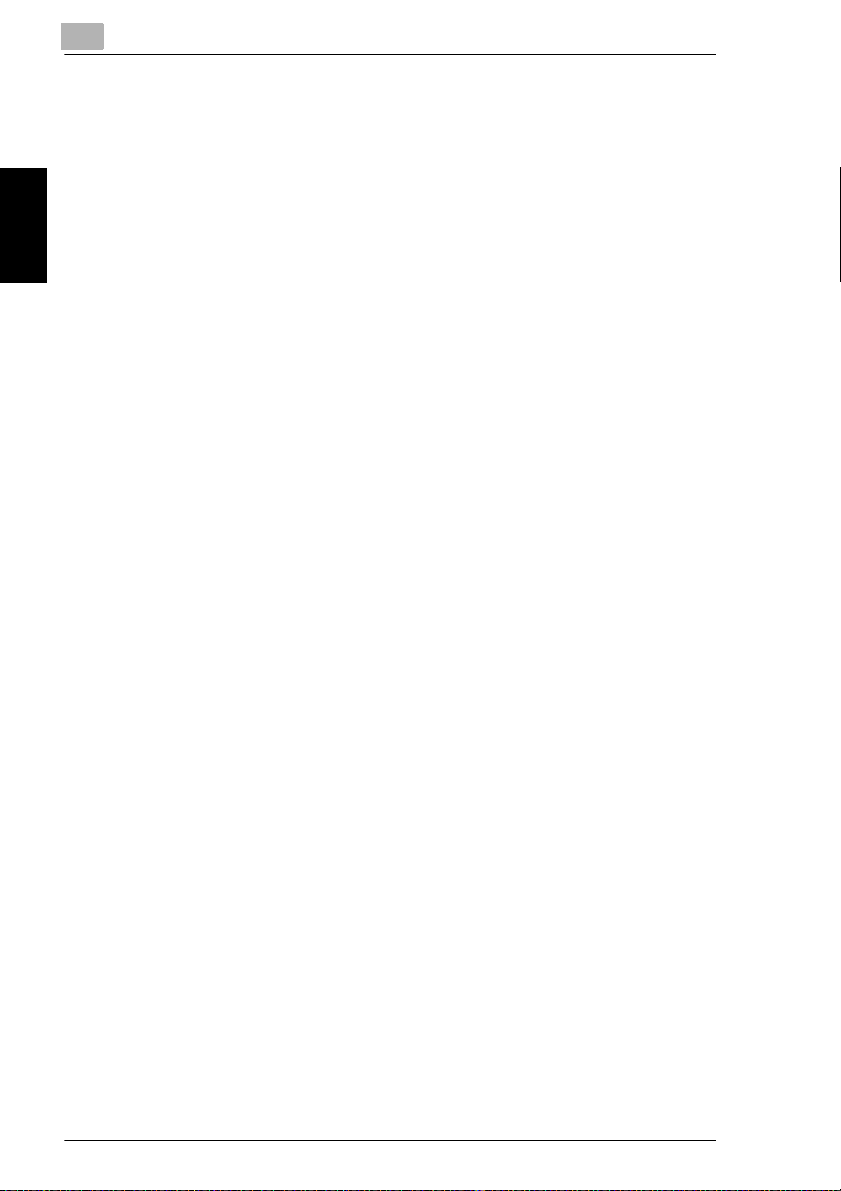
Precauciones Capítulo 2
2
2.2 Precaucio nes para el funcionamient o
2-6 CF2002/CF3102
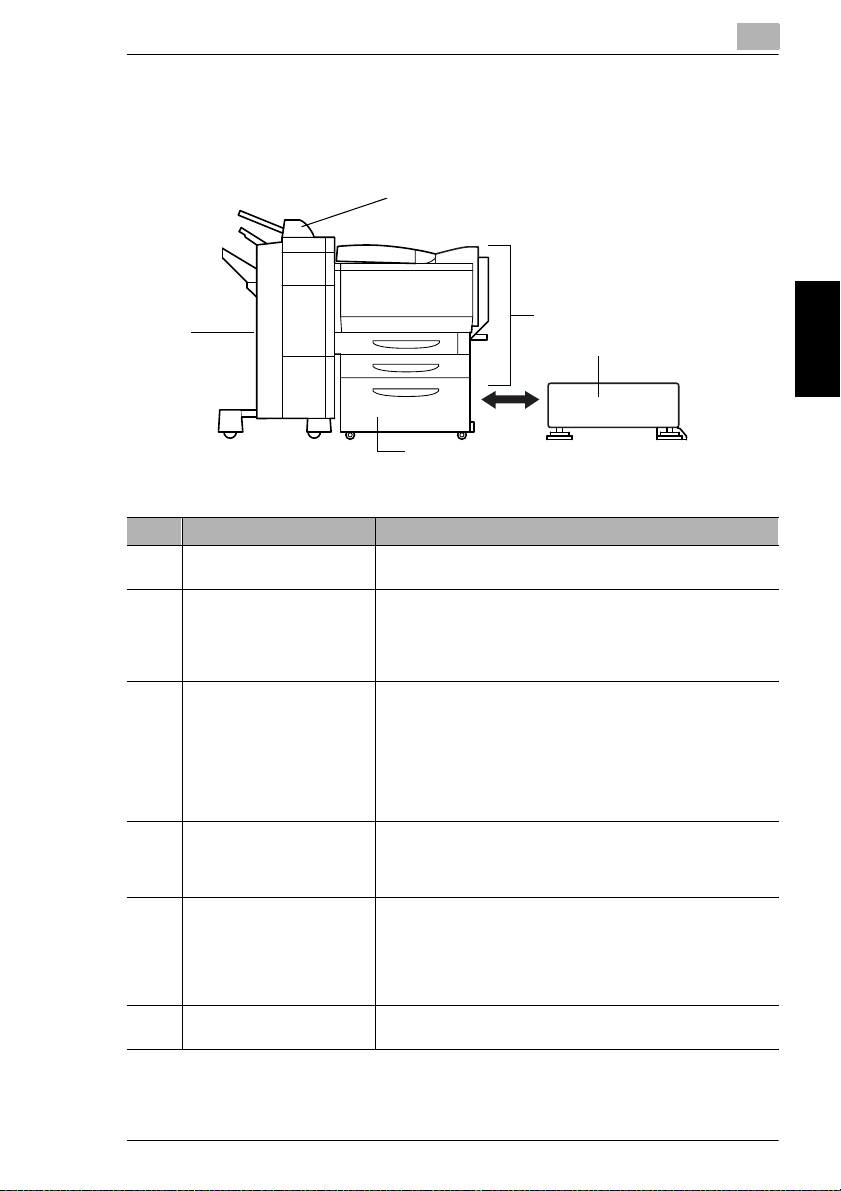
3.1 Componentes y sus funciones
3 Antes de imprimir
3.1 Componentes y sus funciones
6
3
5
3
4
Nº Nombre del dispositivo Descripción
1
1 Impresora Imprime los datos procedentes del controlador de impresora
2 Controlador de impresora
CN3102e
3 Mesa de trabajo para copias
CD-2M (opcional)
4 Depósito de gran capacidad
PF-121 (opcional)
5 Unidad de acabado FN-116
(opcional)
6 Bandeja optativa JS-100
(opcional)
Se denomina impresora en el manual.
Para obtener más detalles, consulte el manual del controlador
de impresora.
• Dado que este equipo se conecta en la parte de atrás de la
impresora, no aparece en la ilustración superior.
Se denomina controlador de impr esora a lo largo del manual.
La impresora puede instalarse en la mesa de trabajo para
copias.
Si se instala la impresora en la mesa de trabajo para copias, es
posible colocar la impresora en el suelo en vez de hacerlo
encima de la mesa de trabajo, y de este modo se mantiene libre
la superficie de la mesa.
Se denomina mesa de trabajo para copias a lo largo del
manual.
Dispone de una bandeja para papel con una capacidad de
2.500 hojas de papel
Se denomina depósito de gran capacidad a lo largo del
manual.
Finaliza las impresiones según el ajuste de acabado elegido
(clasificación o grapado) y, a continuación, salen las páginas
• Si la unidad de acabado está instalada, la impresora debe
instalarse en la mesa de trabajo para copias, en el depósito
de gran capacidad, o encima de una unidad de alimentación
de papel combinada siempre con la mesa para copias.
Si está instalada la unidad de acabado FN-116, es posible
aumentar el número de bandejas de salida de papel.
Antes de im p rimir Capítulo 3
CF2002/CF3102 3-1
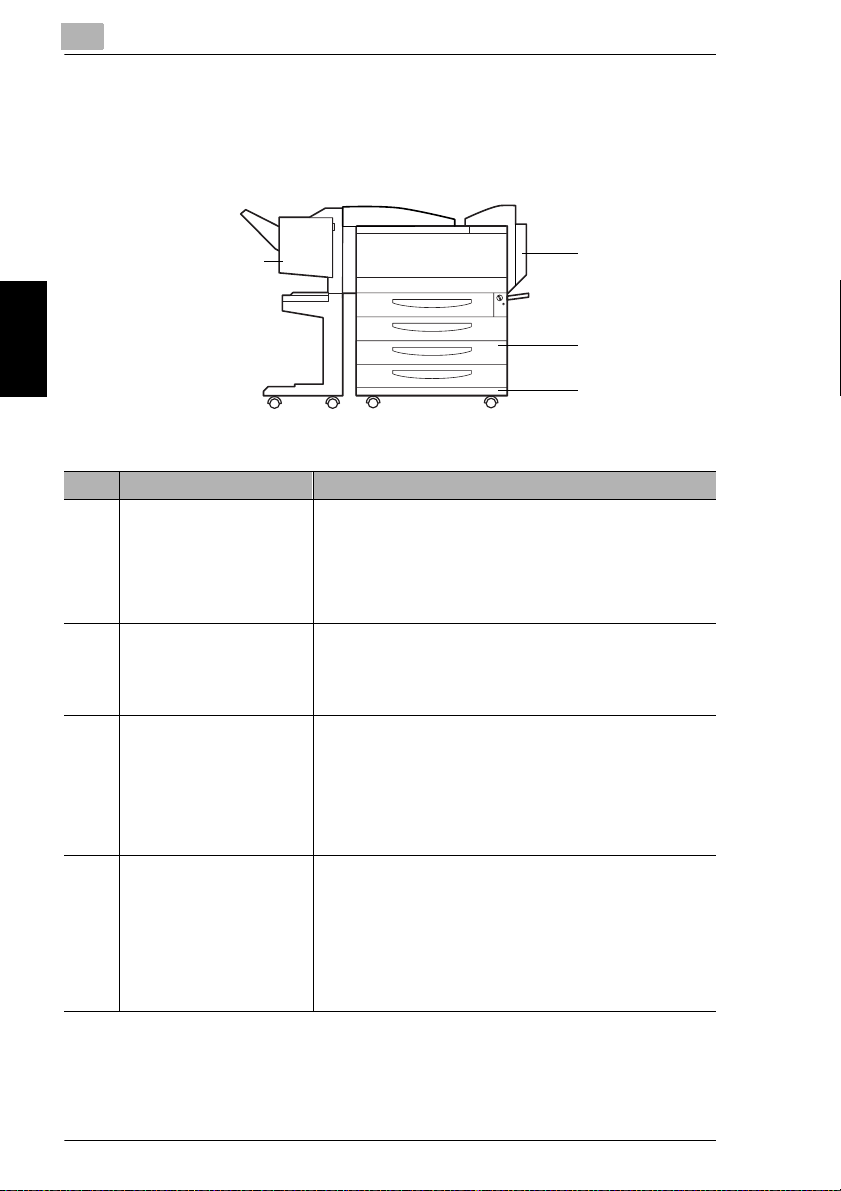
3
3.1 Componentes y sus funciones
Antes de im p rimir Capítulo 3
10
Nº Nombre del dispositivo Descripción
7 Unidad dúplex AD-14
(opcional)
8 Unidad de alimentación de
papel PF-118 (opcional)
9 Mesa para copias CT-2
(opcional)
10 Unidad de acabado FN-8
(opcional)
Gira las impresiones, con lo que puede realizar copias por las
dos caras de manera automática.
• Si se ha instalado un controlador de impresora (CN3102e)
y la unidad dúplex en la impresora, es preciso ampliar la
memoria. Si no se ha instalado la memoria expandida, no se
pueden realizar impresiones automáticas por las dos caras.
Se denomina unidad dúplex a lo largo del manual.
Dispone de una bandeja de papel con una capacidad para 500
hojas. Es posible instalar hasta dos unidades de alimentación
de papel.
Se denomina unidad de alimentación de papel a lo largo del
manual.
Es posible instalar una unidad de alimentación de papel en la
mesa para copias y, a continuación, puede colocar la impresora
encima de la unidad.
Si se instala la impresora en la mesa para copias, es posible
colocar la impresora en el suelo en vez de hacerlo encima de la
mesa de trabajo para copias, y de este modo se mantiene libre
la superficie de la mesa.
Se denomina mesa para copias a lo largo del manual.
Finaliza las impresiones según el ajuste de acabado elegido
(clasificación, grapado, perforación o encuadernación) y, a
continuación salen las páginas.
• La función de taladro sólo está disponible si está instalado el
kit de taladro opcional (PK-4) en la unidad de acabado FN-8.
Si la unidad de acabado está instalada, la impresora debe
instalarse en la mesa de trabajo para copias, en el depósito
de gran capacidad o encima de una unidad de alimentación
de papel combinada con la mesa para copias.
7
8
9
3-2 CF2002/CF3102
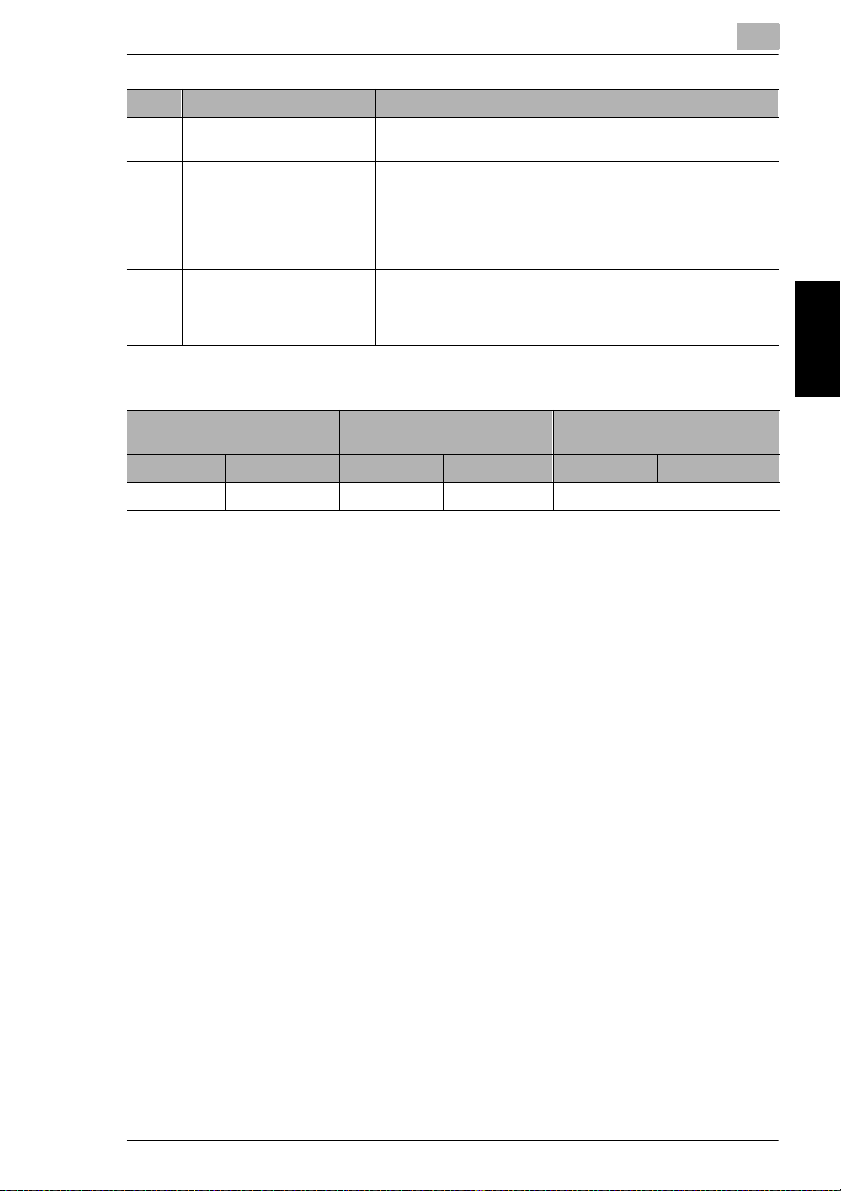
3.1 Componentes y sus funciones
Nº Nombre del dispositivo Descripción
11 KIT de taladro PK-4
(opcional)*
12 Memoria M256-2
(EE. UU., Canadá: de serie;
otros: opcional)
13 Unidad de disco duro HDD-5
(opcional)*
* No aparecen las opciones internas.
Permite usar la función de taladro si está instalado en la unidad
de acabado FN-8
Aumenta la memoria de la impresora a 512 MB (256 MB de
memoria estándar + 256 MB de memoria ampliada)
Al ampliar la memoria, es posible aumentar el número de
páginas que pueden almacenarse en la memoria. (Véase la
Tabla suplementaria 1.)
Se denomina memoria a lo largo del manual.
Permite guardar más páginas (véase la tabla suplementaria 1).
Además, si se instala el disco duro HDD-5 y la memoria
opcional, es posible usar la función “Distribución”.
Se denomina disco duro en el manual.
Tabla suplementaria 1
Configuración estándar Con memoria opcional instalada Con memoria opcional y disco
Color Blanco & negro Color Blanco & negro Color Blanco & negro
70 hojas 264 hojas 235 hojas 400 hojas Máximo 2.000 hojas
duro instalados
3
Antes de im p rimir Capítulo 3
CF2002/CF3102 3-3
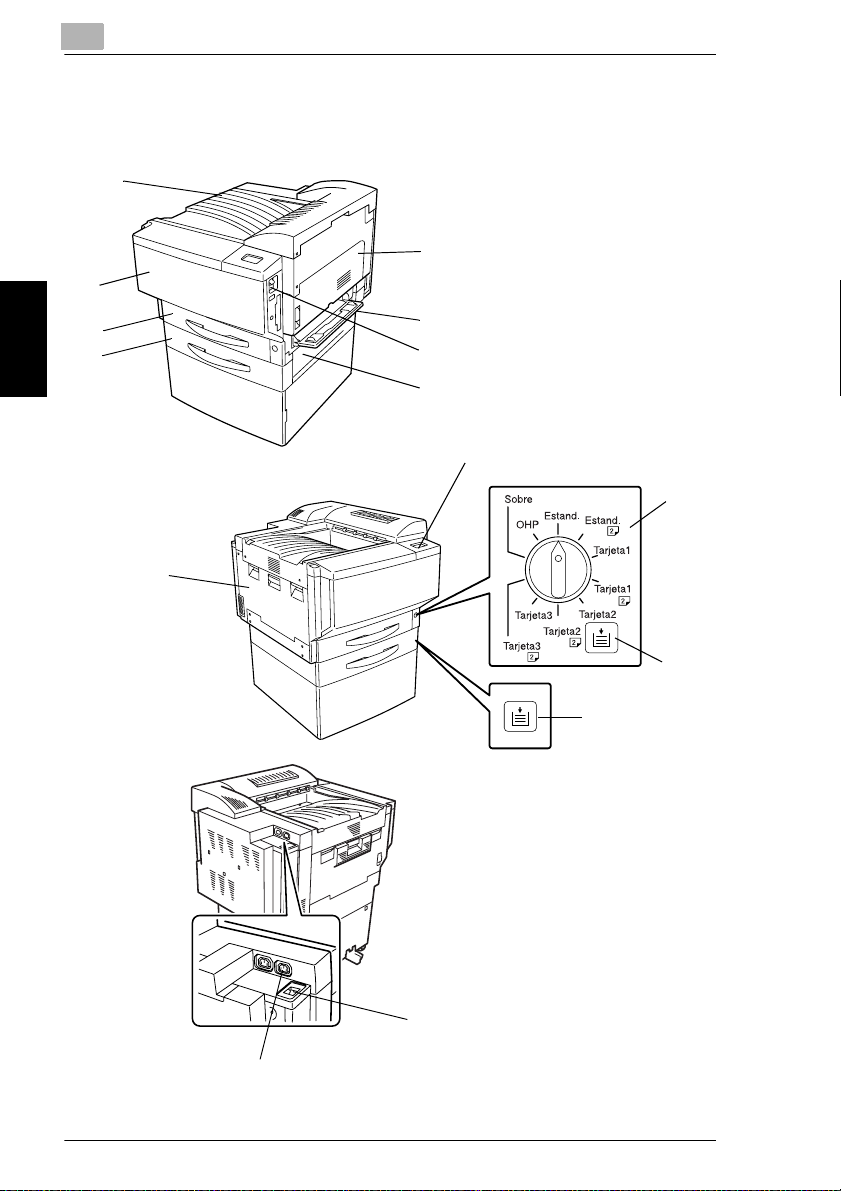
3
3.2 Nombres de las piezas y sus funciones
3.2 Nombres de las piezas y sus funciones
Parte exterior de la impresora
8
1
7
6
5
2
3
4
9
10
Antes de im p rimir Capítulo 3
13
11
12
15
14
3-4 CF2002/CF3102

3.2 Nombres de las piezas y sus funciones
Nº Nombre del dispositivo Descripción
1 Puerta derecha Se abre para sacar papel atascado (véase p. 5-18 y p. 5-22).
2 Entrada manual Se utiliza para la alimentación manual de papel
3 Interruptor de corriente Se utiliza para conectar o desconectar la impresora
4 Puerta derecha inferior Se abre para sacar papel atascado (véase p. 5-20).
5 2ª bandeja Soporta hasta 500 hojas de papel
6 1ª bandeja Contiene 250 hojas de papel.
7 Puerta frontal Se abre para reemplazar el cartucho de tóner (Véase p. 5-5.)
8 Bandeja de salida de
impresión
9 Panel de la impresora Muestra el estado actual de la impresora (Véase p. 3-10.)
10 Selector del tipo de
dispositivo
11 1ª bandeja
Indicador Sin papel
12 2ª bandeja
Indicador Sin papel
13 Puerta izquierda Se abre para llevar a cabo trabajos de mantenimiento en la
14 Toma de alimentación del
cable eléctrico de la
impresora
15 Conector de la unidad de
acabado
Se carga una sola hoja de papel a la vez.
Puede cargarse papel especial.
(Véase p. 4-17.)
(véase p. 3-15.)
Puede ajustarse libremente el tamaño del papel.
(Véase p. 4-14.)
Puede ajustarse libremente el tamaño del papel.
Puede cargarse papel especial.
(Véase p. 4-7.)
Recoge las impresiones que salen boca abajo
Se utiliza para especificar el tipo de papel que se carga en la
1ª bandeja (Véase p. 4-11.)
Indica la cantidad de papel restante
• Parpadeando: Indica que queda muy poco papel
• Encendido: Indica que el papel se ha agotado
Recargue papel.
máquina.
Se utiliza para conectar el cable eléctrico de la impresora.
Se utiliza para conectar el cable de conexión de la unidad de
acabado.
3
Antes de im p rimir Capítulo 3
CF2002/CF3102 3-5

3
Parte interior de la impresora
6
5
Antes de im p rimir Capítulo 3
Nº Nombre del dispositivo Descripción
1 Puerta derecha superior Se abre al sustituir la unidad de fusión o al solucionar errores
2 Herramienta de limpieza de
la unidad LED
3 Abrazadera para retirar la
unidad de imagen
4 Herramienta de limpieza del
cargador
5 Palanca de apertura de la
unidad de imagen
6 Compartimentos del
cartucho de tóner
3.2 Nombres de las piezas y sus funciones
4
3
2
de alimentación (Véase p. 5-24.)
Se usa para limpiar la superficie de la unidad LED, por ejemplo
al reemplazar la unidad de la banda de transferencia de
imágenes
Se emplea para retirar la unidad de imagen.
Se emplea para limpiar el cable del cargador electrostático, por
ejemplo, cuando salen impresiones incorrectas
Se usa para instalar y reemplazar la unidad de imagen.
Contiene un cartucho de tóner para cada color
1
3-6 CF2002/CF3102

3.2 Nombres de las piezas y sus funciones
6
Piezas y consumibles
3
1
2 3
4
7
5
8
9
10
Antes de im p rimir Capítulo 3
Nº Nombre del dispositivo Descripción
1 Cartucho de tóner Hay cuatro cartuchos de tóner: cian (C), magenta (M), amarillo
2 Unidad de imagen Genera la imagen imprimida
3 Unidad de la banda de
transferencia de imágenes
4 Unidad del rodillo de
transferencia de imágenes
5 Bote de tóner residual Recoge el tóner residual.
6 Unidad de fusión Funde el tóner transferido al papel.
7 Filtro de ozono Recoge el ozono generado en la impresora
8 Filtro Recoge el polvo del tóner generado en la impresora
9 Herramienta de limpieza de
la unidad LED
10 Quitapolvo Recoge el polvo generado en la impresora
(A) y negro (N). La combinación de los cuatro tóneres genera
imágenes a todo color.
Aplica por capas sobre la banda de transferencia de imágenes
cada uno de los colores de la imagen generada por la unidad
de imagen a fin de crear una imagen en color.
Transfiere al papel una imagen en color generada por la unidad
de la banda de transferencia de imágenes.
Se usa par a limp i ar la s upe rfic ie de la un i dad LED, p or eje mp lo al
reempla zar la unid ad de la band a de tr a nsf er en cia de im áge nes
CF2002/CF3102 3-7

3
Opciones
3.2 Nombres de las piezas y sus funciones
9
8
7
6
5
4
Unidad dúplex (AD-14)
Antes de im p rimir Capítulo 3
Nº Nombre del dispositivo Descripción
1 Puerta de la unidad dúplex Se abre para sacar papel atascado de la unidad dúplex.
Unidad de aliment ación de papel (PF-118)
Nº Nombre del dispositivo Descripción
2 3ª bandeja Soporta hasta 500 hojas de papel.
3 4ª bandeja
Unidad de acabado (FN-8)
Nº Nombre del dispositivo Descripción
4 Bandeja inferior de salida de
papel (bandeja de papel
encuadernado)
5 Puerta frontal Se abre al reemplazar el cartucho de grapas
6 Bandeja de salida de papel
(bandeja elevada)
7 Puerta superior Se abre para sacar papel atascado de la unidad de acabado.
8 Guía de papel Se abre para sacar papel atascado de la unidad de acabado.
9 Guía de transporte Se abre para sacar papel atascado de la unidad de acabado.
10 Cubierta de la unidad de
transporte horizontal
10
1
2
3
Pueden instalarse hasta dos unidades.
Puede ajustarse libremente el tamaño del papel. (Véase
p. 4-14)
Recibe las impresiones con encuadernación
Recibe las impresiones
Se abre para sacar papel atascado de la unidad de acabado.
3-8 CF2002/CF3102

3.2 Nombres de las piezas y sus funciones
3
15
16
14
17
13
12
Depósito de gran capacidad (PF-121)
Nº Nombre del dispositivo Descripción
11 3ª bandeja Tiene una capacidad de hasta 2.500 hojas de papel
(Véase p. 4-16)
Unidad de acabado (FN-116)
Nº Nombre del dispositivo Descripción
12 Puerta frontal (FN4) Se abre para sacar papel atascado de la unidad de acabado.
13 Bandeja secundaria de
salida de papel (bandeja
elevada)
14 Bandeja principal de salida
de papel (bandeja de hojas
sin clasificación)
15 Cubierta superior (FN1) Se abre para sacar papel atascado de la unidad de acabado.
17 Cubierta de la unidad de
transporte horizontal
Recibe las impresiones clasificadas
Recibe las impresiones que no se clasifican (realizadas con la
opción “No Clasif.”)
Se abre para sacar papel atascado de la unidad de acabado.
11
Antes de im p rimir Capítulo 3
Bandeja optativa (JS-100)
Nº Nombre del dispositivo Descripción
16 Bandeja optativa (opcional) Recibe las impresiones
CF2002/CF3102 3-9

3.3 Nombres de los componentes del panel de la impresora y de sus funciones
3
3.3 Nombres de los componentes del panel de la
impresora y de sus funciones
Nombres de los componentes del panel de la impre sora y de sus funciones
1
2
3
4
567
Nº Nombre del dispositivo Descripción
1 Indicador Listo • Se apaga cuando el controlador de impresora está
Antes de im p rimir Capítulo 3
2 Ventana de mensajes • Muestra la información sobre el estado actual
3 Teclas arriba/abajo • Arriba: permite volver a la opción o ajuste anterior si se pulsa
4 Teclas derecha/izquierda • Derecha: sitúa el cursor en la siguiente posición a la derecha
5 Tecla Menú • Muestra el menú Funciones; permite volver al menú si se
6 Tecla Establecer • Activa la opción que se ha seleccionada y, según el caso,
7 Tecla Cancel • Permite salir de la configuración y volver a Info
8 Indicador Mensaje • Se enciende en rojo para indicar que hay un error de
desconectado o se está encendiendo
• Se pone de color verde cuando la impresora está preparada
• Parpadea en verde cuando el controlador de impresora está
en RIP, imprime o se comunica con una utilidad de red
(como un terminal del que recibe instrucciones)
cuando aparece un menú; muestra el carácter anterior si se
pulsa cuando se introduce texto
• Abajo: permite ir a la siguiente opción o ajuste si se pulsa
cuando aparece un menú; muestra el siguiente carácter si se
pulsa cuando se introduce texto
• Izquierda: borra el carácter de la izquierda si se pulsa
cuando se escribe
pulsa después de seleccionar una opción
permite ir al siguiente menú
• Si “Cancelar trabajo” aparece en la pantalla, pulse la tecla
[Establecer] para cancelar la tarea.
comunicación que durante más de 30 segundos entre el
controlador y la impresora
• Parpadea en rojo si hay un aviso o un error que impide que
se pueda imprimir
8
3-10 CF2002/CF3102

3.4 Selección de la función requerida
3.4 Selección de la función requerida
Para seleccionar funciones, debe se leccionar el menú [Funci ones].
Es posible seleccionar las siguientes funciones desde el menú [Funciones] del
panel de la impresora.
Seleccionar una func ión
1 Compruebe que aparece en la pantalla “Info
XXXX” y, a continuación, pulse la tecla
[Menú] en el panel de la impresora.
Nota
“XXXX” se refiere al nombre especi ficado
en la conf igurac ión de l contr olador . (Para
obtener más detal les, consu lte el ma nual
del controla dor de i m presora.)
3
2 Pulse ▲ o ▼ hasta que se seleccione la
función deseada y pul se, entonces, la tecla
[Establecer].
Menú [Funciones] Submenú
Imprimir páginas Página de prueba
Suspender impres.
Configuración
Regis. de trabajos
Mapa panel control
Diagram. de colores
Lista de tipos PS
Lista de tipos PCL
Registro de e-mail
Contador total
Estado de la unidad
* Aparece si está activados los servicios de correo electrónico
en “Service Setup”.
Antes de im p rimir Capítulo 3
CF2002/CF3102 3-11

3
Menú [Funciones] Submenú
Reanudar impresión
Cerrar Reiniciar servidor
Configuración Este comando se usa para entrar en el modo de configuración del
Ejec. Diagnóstico Este comando se usa para activar la función de diagnóstico. (Para
Calibración Este comando se usa para realizar la calibración. (Para obtener más
Engine Setup Tray1
Elementos de configuración de la impresora
Antes de im p rimir Capítulo 3
Elementos Configuración
Tray 1 Esta función se usa para especificar el tamaño del papel que se introduce en la
Papel especial Esta función se usa para especificar si se introduce papel especial en las
Bandeja de salida Esta función se usa para establecer la prioridad principal de las bandejas de
Salida cruzada Esta función se usa para establecer si las impresiones se clasifican por
Modo Ahorro de
energia
Modo de reposo Esta función se emplea para activar o desactivar el Modo de reposo.
Borrar contador uso Esta función se usa para poner el valor del contador de vida útil de los
Patron de tramado Esta función se usa para seleccionar el tipo de ángulo.
Cerrar sistema
Reiniciar sistema
controlador de impresora. (Para obtener más información, consulte el
manual que se facilita con el controlador de impresora).
obtener más información, consulte el manual que se facilita con el
controlador de impresora).
información, consulte el manual que se facilita con el controlador de
impresora).
Papel especial
Bandeja de salida
Salida cruzada
Modo Ahorro de energia
Modo de reposo
Borrar contador uso
Patron de tramado
bandeja 1.
bandejas 2, 3 y 4. Si es así, el papel no se seleccionará de manera automática
con “Auto Papel” ni con la impresión por las dos caras.
salida.
Sólo se puede configurar si se dispone de la unidad de acabado (FN-116).
cruzamiento alterno si se cumplen las condiciones necesarias en el modo
“Clasificar”.
Esta función se usa para activar o desactivar el modo de ahorro de energía.
Si este modo está “Activado”, seleccione el tiempo que debe transcurrir desde la
última acción para que la impresora entre automáticamente en el modo de
ahorro de energía.
Si este modo está “Activado”, seleccione el tiempo que debe transcurrir desde la
última acción para que la impresora entre automáticamente en el Modo de
reposo.
componenentes a “0”.
3.4 Selección de la función requerida
3-12 CF2002/CF3102

3.4 Selección de la función requerida
Ajustar los elementos de configuración del dispositivo
Por ejemplo: Modo Ahor ro de energia
1 Seleccione “Engine Setup” y pulse la
tecla [Estab lecer].
2 Aparece “Entrar en modo Admin”
(pantalla de inicio de sesión del modo
de configuraci ón del representante
técnico).
Seleccione “No” y pulse la tecla
[Establecer].
3
Antes de im p rimir Capítulo 3
3 Pulse o hasta que aparezca
“Modo Ahorro de energi a” y pul se la
tecla [Estab lecer].
CF2002/CF3102 3-13

3
4 Seleccione “Activado” u
“Desactivado” con o y pulse la
tecla [Estab lecer].
5 Si se selecciona “Activado”,
especifique el tiempo que debe
transcurrir para que la impresora
entre automáti camente en el modo
Modo Ahorro de energia.
Antes de im p rimir Capítulo 3
3.4 Selección de la función requerida
6 Pulse la tecla [Establecer].
3-14 CF2002/CF3102

3.5 Conexión y desconexión de la impresora
3.5 Conexión y desconexión de la impresora
Conectar la impresora
1 Sitúe el interruptor de corriente de la
impresora en “
2 Sitúe el interruptor de corriente del
controlador de impresora en “
”.
”.
3
Antes de im p rimir Capítulo 3
Después de activar el controlador de impresora,
éste se inicializa. Cuando se ha calentado, se
enciende el indicado r verde Li sto y aparece en la
pantalla “Inf o XXXX”.
No obstante, no se puede realizar ninguna
operación hasta que la impresora se ha
calentado (t arda uno s 5 min utos en un l ugar con
una temperatura normal (20°C)).
CF2002/CF3102 3-15

3
Desconectar la impresora
Nota
Si se desactiva el controlador de impreso ra de una manera diferente a la
descrita en “Desconectar la impresora”, es posible que esté averiado.
1 Compruebe que “Info XXXX” aparece en la
pantalla y pulse la tecla [Menú] en el panel
de la impresora.
2 Pulse o hasta que aparezc a “Funciones
Cerrar” y, a continuación, pulse la tecl a
Antes de im p rimir Capítulo 3
[Establecer].
3.5 Conexión y desconexión de la impresora
3 Pulse una vez para que se muestre “ Cerrar
sistema” y, a continuación, pulse la tecla
[Establecer] para apagarlo.
3-16 CF2002/CF3102

3.5 Conexión y desconexión de la impresora
4 Cuando se haya apagado, a parecer á “Ahora
puede apagar el servi dor”.
3
5 Ponga el interruptor de corrient e del controlador de impresora en “
desactivarlo.
6 Ponga el interruptor de corrient e de la impresora en “
” para desactivarlo.
” para
Nota
No apague la impresor a m ientras imprime o se ata scará el papel. Compruebe
que se han compl etado todas las operaci ones antes de desactiva r la impres ora.
Nota
Si no se usa durante mucho tiem po, entrará automáticam ente en el modo de
ahorro de energía .
La impresora se cale ntará en cuanto reciba una ord en de impresión o cuando
se abra y se vuelva a cerrar cualquier tapa.
Antes de im p rimir Capítulo 3
CF2002/CF3102 3-17

3
3.6 Contador total
El contador total puede imprimirse del siguiente modo:
Imprimir el contador tot al
1 Compruebe que aparece en la pantalla “Info
XXXX” y pulse la tecla [Menú] en el panel de
la impresora.
2 Pulse o hasta que aparezca “Imprimir
páginas”. Pul se entonces la tecla
[Establecer].
Antes de im p rimir Capítulo 3
3.6 Contador total
3 Pulse o hasta que se aparezca
“Funciones Cont ador total” y, a continuaci ón,
pulse la tecla [Establecer].
3-18 CF2002/CF3102

3.6 Contador total
4 Se imprimiran los contadores.
(Véase página 4-7 para más información
sobre cómo cargar papel.)
3
Antes de im p rimir Capítulo 3
CF2002/CF3102 3-19

3
3.7 Estado de la unidad
3.7 Estado de la unidad
El contador de vid a útil de las unidades se puede imprimir a parti r del procedimie nto
que aparece a continuación.
1 Compruebe que “Info XXXX” aparece en la
pantalla y pulse la tecla [Menú] en el panel
de la impresora.
2 Pulse o hasta que aparezca “Imprimir
páginas”. Pul se entonces la tecla
[Establecer].
Antes de im p rimir Capítulo 3
3 Pulse o hasta que aparezca
“Funciones Estado de la unidad” y, a
continuación, pulse la tecla [Establecer].
3-20 CF2002/CF3102

3.7 Estado de la unidad
4 Se imprimirá el contador de vida útil. (Véase
página 4-7 para más i nformación sobr e cómo
cargar papel. )
3
Antes de im p rimir Capítulo 3
CF2002/CF3102 3-21

Antes de im p rimir Capítulo 3
3
3.7 Estado de la unidad
3-22 CF2002/CF3102

4.1 Especifi caciones del papel
4 Carga del papel
4.1 Especificaciones del papel
Utilice papel que r eúna las siguientes especificaciones.
Tipos de papel
4
Tipo de papel Papel
Peso (lbs.) de 17 lbs. a
Peso (g/m2) (64 g/m2 a
Origen del papel, etc.
Entrada manual
1ª bandeja
2ª bandeja
Unidad de alimentación
*1
de papel
Depósito de gran
capacidad
Tipo de papel Transparen-
Origen del papel, etc.
Entrada manual
1ª bandeja
2ª bandeja — — — —
Unidad de alimentación
de papel
Depósito de gran
capacidad
*1
*1
*1
estándar
24 lbs.
90 g/m
cias para
retroproyector C
————
————
Pape l gr ueso 1Papel grueso 2Pape l gr ueso
2
)
de 24-1/4 lbs.
a 40 lbs.
(91 g/m2 a
150 g/m
———
———
———
Tarjetas
postales
de 40- 1/4 lb s.
a 55-1/2 lbs.
(151 g/m2 a
2
)
209 g/m
Sobres Hojas de
2
)
3
de 55-3/4 lbs.
a 68 lbs.
(210 g/m2 a
256 g/m
etiquetas
2
)
Carga del papel Capítulo 4
CF2002/CF3102 4-1

4
4.1 Especificaciones del papel
Tamaño del papel
Papel no estándar:
Fuente de papel Anchura del papel Longitud del papel
Entrada manual De 3-9/1 6 plg . a 1 2- 1/4 pl g.
1ª bandeja
2ª bandeja — —
Unidad de alimentación
*1
de papel
Depósito de gran
capacidad
*1
(90 mm a 311 mm)
——
De 5-1/2 plg. a 18 plg.
(140 mm a 457 mm)
Papel estándar:
Tamaño del papel
Origen del papel, etc.
Entrada manual
1ª bandeja
2ª bandeja —
Unidad de alimentación
*1
de papel
Depósito de gran
capacidad
*1
12,25 × 18 L
(A3 Wide L)
—
————
Ledger L
×
(11 plg.
17 plg. L)
(A3 L)
11 × 14 L
(B4 L)
Legal L
(A4 L)
Carga del papel Capítulo 4
Tamaño del papel
Origen del papel, etc.
Entrada manual
1ª bandeja
2ª bandeja
Unidad de alimentación
*1
de papel
Depósito de gran
capacidad
*1
Carta C
(A4 C)
Carta L
(B5 L)
Factura C
×
(5,5 plg.
8,5 plg. C)
(B5 C)
—
*2
Factura L
(5,5 plg.
8,5 plg. L)
(A5 L)
4-2 CF2002/CF3102
×
—
—

4.1 Especifi caciones del papel
4
Tamaño del papel
Origen del papel, etc.
Entrada manual
1ª bandeja
2ª bandeja
Unidad de alimentación
*1
de papel
Depósito de gran
capacidad
*1
Ejecutivo C
(A5 C)
————
————
Ejecutivo L FLS. L
(8 plg.
13 plg. L)
(B6 L)
×
4 × 6 L
Papel grueso
(Tarjeta A6
Papel grueso)
Capacidad de papel
Tipo de papel Papel
Origen del papel, etc.
Entrada manual 1 hoja 1 hoja 1 hoja 1 hoja
1ª bandeja 250 hojas 20 hojas 20 hojas 20 hojas
2ª bandeja 500 hojas — — —
Unidad de alimentación
*1
de papel
Depósito de gran
capacidad
Tipo de papel TransparenOrigen del papel, etc.
Entrada manual 1 hoja 1 hoja 1 hoja 1 hoja
1ª bandeja 20 hojas 20 hojas 20 hojas 20 hojas
2ª bandeja — — — —
Unidad de alimentación
de papel
Depósito de gran
capacidad
*1
*1
*1
*1
La unidad de aliment ación de papel y el depósito de gran capacidad son
estándar
500 hojas — — —
2.500 hojas — — —
cias para
retroproyector
————
————
Pape l gr ueso 1Papel grueso 2Pape l gr ueso
Tarjetas
postales
Sobres Hojas de
3
etiquetas
componentes opc ionales.
*2
El tamaño del papel debe modificarlo un representante autorizado del servicio
técnico.
—
Carga del papel Capítulo 4
CF2002/CF3102 4-3

Carga del papel Capítulo 4
4
4.1 Especificaciones del papel
Nota
Los siguiente s ti pos de papel no deben usarse; de lo cont rario, puede haber
una menor calidad de impresión o pueden produci rse atascos de papel.
Transparencias para retroproyector que se hayan cargado una vez en la
impresora (aunque estén en blanco)
Papel que ya se haya i mpreso en una impresora p or transf erencia de calor o de
chorro de tinta
Papel que sea demasiado grueso o demasiado fino
Papel doblado, enrollado, arrugado o rasgado
El papel ha estado fuera del em balaje demasiado tiempo
Papel húmedo
Papel perforado o que tenga agujeros
Papel demasiado suave o demasiado áspero, o papel con una superficie
desigual
Papel tratado , como el papel carbón, térmico o sensible a la presión
Papel decorado con hoj as de aluminio o estampado
Papel de diversos tamaños
Papel con una forma no estándar (no rectangular)
Papel encuadernado con pegamento, grapas o clips
Papel sujeto con et iquetas
Papel sujeto con ci ntas, ganchos, botones, etc.
4-4 CF2002/CF3102

4.2 Ár ea de imp r e s i ó n
C
C
4
4.2 Área de impresión
Cualquier par te de la imagen que se encuentre dentro de la s áreas señaladas
abajo no se imprimirá.
Un margen de 0,2 plg. (5 mm) desde el borde anterior del papel (A)
Un margen de 0,2 plg. (5 mm) desde el borde posterior del papel (B)
Un margen de 0,2 plg. (5 mm) en ambos lad os del papel (C).
AB
Dirección de salid a del papel
A: 0,2 plg. (5 mm)
B: 0,2 plg. (5 mm)
C: 0,2 plg. (5 mm)
4.3 Almacenamiento del papel
Tenga en cuenta las precauciones siguie ntes cuando almacene el papel.
Guarde el papel en un lugar que cumpla los requisitos siguientes:
No expuesto a la luz directa del sol
No expuesto al fuego
No expuesto a una humedad extrema
No expuesto a demasiado polvo
El papel desembalado debe almacenarse en una bolsa de plá stico y en un lugar
oscuro y fresco.
Guarde el papel fuer a del alcance de los niños.
Carga del papel Capítulo 4
CF2002/CF3102 4-5

4
4.4 Selecció n automática del origen del papel
4.4 Selección automática del origen del papel
Si una bandeja se queda sin papel mientras se imprime, se seleccionará
automáticament e otra bandej a con papel que cum pla las sigui ent es condici ones y
continuará la i mpre sión. Si se dis pone de depós it o de gran c apacida d opci onal, se
puede realiza r un má ximo de 3.250 impresiones si n interrupción (con papel
Carta C o A4 C).
Se recomienda esta fu nción si se deben imprimir muc has hojas de manera
ininterrumpida.
Condiciones de funcionamiento
El papel debe ser del mism o tamaño.
El papel debe ser del mism o ti po.
El papel debe tener la misma orientación.
Si desea imprimi r un gran número de hojas sin interrupción, llene todas las
bandejas de papel de modo que se cum plan los requisitos m encionados.
Orden de selección de las bandejas de papel
Cuando se necesita ot ra bandeja de papel, se selec ciona automáticamente l a
siguiente bandeja de esta lista.
Primero: 2ª bandeja
Segundo: 3ª bandeja
Tercero: 4ª bandeja
Carga del papel Capítulo 4
Cuarto: 1ª bandeja
4-6 CF2002/CF3102

4.5 Carga del papel
4.5 Carga del papel
Cargar papel en la 1ª bandeja
4
1 Saque el cajón de la 1ª bandeja.
2 Presione la plataforma de
elevación de papel hacia abajo
hasta que encaje.
Nota
Tenga cuidado de no tocar la
superfici e del rodillo de toma
del papel con las manos.
3 Deslice las guías laterales para
ajustarlas al tamaño d el papel que
va a cargar.
Nota
En el caso de un papel con un
tamaño no estándar, primero
cargue el papel y luego ajuste
las guías late rales al tamaño
del papel cargado.
4 Para papel “12,25 × 18” (A3 Wide)
ajuste las guías del borde
posterior tal y c omo se muest ra en
la ilustraci ón.
Rodillo de toma del papel
Carga del papel Capítulo 4
CF2002/CF3102 4-7

4
5 Cargue el papel en la bandeja de
manera que su cara front al (la
cara que estaba hacia arriba al
abrir el pa quete) mi re haci a arri ba.
6 Cuando imprima hojas por las dos
caras de manera manual, ponga
el papel de modo que la segunda
cara que desea imprimir (la que
está en blanco) qued e hacia
arriba.
Nota
Si el papel está enrol lado, alíselo antes de usarlo.
Al cargar papel procure qu e la parte su perior de la pi la no quede por encima
Carga del papel Capítulo 4
de la marca
No cargue más de 21 hojas de papel especial.
Antes de intro ducir so bres, pr esiónel os para co mprob ar que no ti enen air e,
y asegúrese de que los pliegues de las partes que se dob lan quedan
planos. De lo contrario, los sobres podrían arrugarse y quedar atas cados.
Al cargar papel adicional, retire el papel que quede en la bandeja, júntelo
con el papel nuevo y alinee el papel de la pila antes de colocarlo en la
bandeja. Recomendamos reponer el papel después de que se haya
utilizado todo el que había en la bandeja, de lo contrario podría quedar
atascado.
o
.
4.5 Carga del papel
4-8 CF2002/CF3102

4.5 Carga del papel
Consejo
Cuando cargue tarjetas 4 × 6 L
(A6), introdúzcalas de modo
que el lado más corto entre
prim ero, com o se i n dica en la
ilustración.
Nota
No cargue tarjetas 4 × 6 L (A6)
en vertical , como se indica en
la ilustración.
Consejo
Tras presiona r los sobre s para
que no quede aire y
asegurarse que la parte del
papel que se dobla queda
plana, introdúzcalos de modo
que el lado más corto entre
primero y la cara en la que se
desea imprimir quede hacia
arriba, como se muestra en la
ilustración.
4
Carga del papel Capítulo 4
CF2002/CF3102 4-9

Carga del papel Capítulo 4
4
Nota
No cargue los sobres
transversalmente, como se
muestra en la ilustr ación.
Consejo
Al cargar transparencias en el
retroproyector, cárguelas por
la parte más larga como
cabecera, tal y como se
muestra.
4.5 Carga del papel
Nota
No cargue transpar encias en
el retroproyector de manera
longitudinal.
4-10 CF2002/CF3102

4.5 Carga del papel
4
7 Si carga la copiadora con un papel
de tamaño no e stándar , ajus te las
guías laterales contra los bordes
del papel.
8 Cierre la bandeja.
9 Gire el selector de tipo de soportes a la configuración deseada para el tipo de
papel cargado.
Configuración Tipo de papel Notas
Estánd. Papel estándar
Estand. Segundo lado de
Tarjeta1 Papel grueso 1
Tarjeta1 Segundo lado de
Tarjeta2 Papel grueso 2
Tarjeta2 Segundo lado de
Tarjeta3 Papel grueso 3
Tarjeta3 Segundo lado de
Sobre Sobres
OHP Transparencias
una impresión
por las dos caras
en papel
estándar
una impresión por
las dos caras en
papel grueso 1
una impresión por
las dos caras en
papel grueso 2
una impresión por
las dos caras en
papel grueso 3
para
retroproyector
En la impresión
manual por dos
caras
En la impresión
manual por dos
caras
En la impresión
manual por dos
caras
En la impresión
manual por dos
caras
Sobre
OHP
Tarjeta3
Tarjeta3
Estand.
Tarjeta2
Estand.
Tarjeta1
Tarjeta1
Carga del papel Capítulo 4
Tarjeta2
Consejo
Si se introduce n postales, seleccione “Tarjeta2”.
Si se introduce n eti quetas, seleccione “Tarjeta1”.
CF2002/CF3102 4-11

4
Establecer el tamañ o del papel para la 1ª bandeja
1 Compruebe que “Info XXXX” aparece en la
pantalla y pulse l a tecla [ Menú] en el panel de
la impresora.
2 Pulse o hasta que aparezca “Engine
Setup” y pulse, a continuación, la tecla
[Establecer].
4.5 Carga del papel
3 Aparece “Entrar en modo Admin ” (pantalla de
Carga del papel Capítulo 4
inicio de sesión del modo de configuración
del representante técnico). Seleccione “No”
y pulse la tecla [Establecer].
4-12 CF2002/CF3102

4.5 Carga del papel
4 Compruebe que aparece “Tray 1” en la
pantalla y pul se la t ecla [Establecer] .
5 Pulse o y seleccione Auto, Pulgadas,
o Métrico. Después pulse la tecla
[Establecer].
4
6 Pulse o hasta que aparezca el tamaño
de papel deseado y, a continuación, pulse la
tecla [Estab lecer].
CF2002/CF3102 4-13
Carga del papel Capítulo 4

4
Cargar papel en la 2ª bandeja o en una unidad de alimentación de papel
4.5 Carga del papel
1 Extraiga la bandeja.
2 Presione la plataforma de
elevación de papel hacia abajo
hasta que encaje.
Rodillo de toma
del papel
Nota
Tenga cuidado de no tocar la
superfici e del rodillo de toma
del papel con las manos.
3 Saque la guía del borde posterior
y vuélvala a instalar para el
tamaño del papel que va a carg ar.
3
4
Carga del papel Capítulo 4
4 Deslice las guías laterales para
ajustarlas al tamaño d el papel que
va a cargar.
4-14 CF2002/CF3102

4.5 Carga del papel
5 Cargue el papel en la bandeja de
manera que su cara front al (la
cara que estaba hacia arriba al
abrir el paq uete) mi re haci a arri ba.
Nota
Si el papel está enrollado,
alíselo antes de usarlo.
Al cargar papel procure que la
parte superior de la pila no quede por encima de la marca
La 2ª bandeja y las unidades opcionales de alimentación de papel sólo
admiten papel est ándar.
Si desea usar otro tipo de papel, use la bandeja manual o la 1ª bandej a.
Al cargar papel adici onal, retire el papel que quede en la bandeja, júntelo
con el papel nuevo y alinee el papel de la pila antes de colocarlo en la
bandeja. Si no se ha alineado bien el papel, podría atascarse.
Recomendamos reponer el papel sólo después de que se haya utilizado
todo el que había en la bandeja.
6 Cierre la bandeja.
4
o
.
CF2002/CF3102 4-15
Carga del papel Capítulo 4

4
Cargar papel en el depósito de gran capacidad
1 Extraiga la bandeja.
2 Cargue el papel en la parte derecha
de la bandeja de manera que su
cara frontal (la cara que estaba
hacia arriba al abrir el paquete) mire
hacia arriba.
Nota
Si el papel está enrol lado, alíselo antes de usarlo.
Al cargar papel procure que la pa rte su perior de la pila no qu e de por encima
Carga del papel Capítulo 4
de la marca
El depósito de gran capacidad sólo admite papel estándar.
Si desea usar otro tipo de papel, use la bandeja manual o la 1ª bandeja.
En el depósito de gran ca pacidad, la guía de papel ha sido ins talada para
papel de tamaño Cart a C (A4 C). Si desea emplear papel B5 C, póngase en
contacto con su repr esentante técnico ( sólo en las zonas en que se
empleen las unidades del sistema métri co).
Al cargar papel adicional, retire el papel que quede en la bandeja, júntelo
con el papel nuevo y alinee el papel de la pila antes de colocarlo en la
bandeja. Recomendamos reponer el papel después de que se haya
utilizado todo el que había en la bandeja, de lo contrario podría quedar
atascado.
o
.
4.5 Carga del papel
3 Cargue el papel en la parte
izquierda de la bandeja de manera
que su cara frontal (la cara que
estaba hacia arriba al abrir el
paquete) mire hacia arriba.
4 Cierre la bandeja.
4-16 CF2002/CF3102

4.5 Carga del papel
Cargar papel en la bandeja de entrada manual
Es posible in tr oducir el papel por la entrada manual si desea imprimir en un papel
distinto al de la bandeja o prefiere usar papel especial.
4
1 Abra la entrada manual.
2 Prepare una hoja del papel.
3 Cargue el papel en la entrada manual de
manera que su cara front al (la cara que
estaba hacia arriba al abrir el paquete) mire
hacia abajo.
Cuando imprima por las dos caras , debe
cargar el papel en l a entrada manual pa ra
que la segunda cara (la que está en
blanco) quede haci a abajo.
Se imprimirá en la cara que queda hacia
abajo siempre qu e se i ntrod uzca el pa pel
en la entrada manual.
Carga del papel Capítulo 4
CF2002/CF3102 4-17

4
Consejo
Cuando cargue tarjetas 4 × 6 L
(A6), introdúzcalas de modo
que el lado más corto ent re
prim ero, com o se i n dica en la
ilustración.
Nota
No cargue tarjetas 4 × 6 L (A6)
en vertical , como se indica en
la ilustración.
4.5 Carga del papel
Consejo
Carga del papel Capítulo 4
Antes de usar sobres,
presiónelos para comprobar
que no tienen aire, y
asegúrese de que l os pliegue s
de las partes que se dobl an
quedan planos. De lo
contrario , podrían arrugarse y
quedar atascados. Cárguelos
con la cabecera como
referencia y la cara que debe
imprimir s e h aci a abajo, como
se muestra en la ilustración.
4-18 CF2002/CF3102

4.5 Carga del papel
Nota
No cargue los sobres
transversalmente, como se
muestra en la ilustración.
4
Consejo
Al cargar transparencias en el
retroproyector, cárguelas por
la parte más larga como
cabecera, tal y como se
muestra.
Nota
No cargue transpar encias en
el retroproyector de manera
longitudinal, tal y como se
muestra en la ilustración.
CF2002/CF3102 4-19
Carga del papel Capítulo 4

4
4 Ajuste las guías del papel para
ajustarlas al tamaño del papel
cargado.
5 Deslice suavemente el papel por
la ranura de alime ntación todo lo
que pueda hasta que el borde del
papel entre en la impresora.
Cargue una sola hoja de papel
cada vez.
6 Puede empezar a imprimir.
4.5 Carga del papel
Carga del papel Capítulo 4
4-20 CF2002/CF3102

5.1 Lista de mensajes
5 Mensajes del panel de la impresora
5.1 Lista de mensajes
Si aparece un mensaje en l a pantalla del panel de la impreso ra, consulte el
apartado corr espondiente para obtener información sobr e el mensaje y la acción
que debe realizar.
Nota
La pantalla sólo puede m ostrar dos líneas de un mensaj e. Para ver mensajes
más largos, pulse
Mensaje Causa Acción
Verificar corriente de la unidad DT No se suministra corriente a la
Cubierta abierta en XX La cubierta indicada está abierta. Pulse
Carg xx
xx en xx
Carg xx
en xx
Carg tran sp XX
en Band 1
Carg Grues1 XX
en Band 1
o
y aparecerá la siguiente línea.
unidad DT-105.
No hay papel de tamaño xx y tipo
xx en esa bandeja.
No hay papel de tamaño xx en
esa bandeja.
No hay transparencias de
tamaño xx para retroproyector en
la bandeja 1.
No hay papel grueso 1 de
tamaño xx en la bandeja 1.
Compruebe que se suministra
corriente a la unidad DT-105.
o
una vez, compruebe qué
cubierta está abierta y ciérrela.
• delante p. 3-5, n.º 7
• derech a p. 3-5, n.º 1
• izquierda p. 3-5, n.º 13
• unidad de fusión p. 3-6, n.º 1
• 2.ª alimentación p. 3-5, n.º 5
• 3.ª alimentación p. 3-8, n.º 2
• 4.ª alimentación p. 3-8, n.º 3
• Alimentación LCC p. 3-9,
n.º 11
• A doble cara p. 3-8, n.º 1
• Transporte horizontal p. 3-8,
n.º 10, p. 3-9, n.º 17
• Unidad de acabado delantera
p. 3-8, n.º 5, p. 3-9, n.º 12
• Unidad de acabado superior
p. 3-8, #7, p. 3-9, #15
• Bandeja de la unidad de
acabado 3 p. 3-9, n.º 16
• Unidad de acabado p. 3-8,
p. 3-9
Conecte correctamente la unidad
de acabado a la impresora.
Introduzca papel del tamaño xx y
del tipo xx en esa bandeja.
Introduzca papel de tamaño xx
en esa bandeja.
Introduzca transparencias de
tamaño xx para retroproyector en
la bandeja 1.
Introduzca papel grueso 1 de
tamaño xx en la bandeja 1.
5
Capítulo 5
impresora
Mensajes del panel de la
CF2002/CF3102 5-1

5
Mensaje Causa Acción
Modo Ahorro de energia La impresora ha entrado en el
Problema posible en ## / ## Ha habido un fallo en la
No hay grapas Se han agotado las grapas. Reemplace el cartucho de
No hay toner xxxx
Llame serv.
No hay toner xxxx
Reemplácelo.
Atasco de papel en
Jx
Restos perf. lleno.
Llame servicio téc.
Capítulo 5
Restos perf. lleno.
Reemplácelo
Código de servicio
Cxxxx
impresora
Modo de reposo La impresora ha entrado en el
Mensajes del panel de la
Guías de band XX no bien
situadas
Para imprimir,
vacíe la bandeja 1
Para imprimir,
vacíe bandeja elevador
modo de ahorro de energía.
impresora.
El tóner para el color indicado
está vacío.
El tóner para el color indicado
está vacío.
Ha habido un atasco de papel o
de grapas en el punto indicado.
El contenedor de residuos del
taladro está lleno.
El contenedor de residuos del
taladro está lleno.
Ha habido un error. Póngase en contacto con el
Modo de reposo.
El tamaño del papel de esa
bandeja no es válido.
La bandeja superior de salida de
papel de la unidad de acabado
está llena.
La bandeja inferior de salida de
papel de la unidad de acabado
está llena.
5.1 Lista de mensajes
• Para salir del modo de ahorro
de energía, imprima una hoja
o abra y cierre cualquier tapa.
• Para cambiar el tiempo que
tarda la impresora en entrar
en el modo de ahorro de
energía, véase “Ajustar los
elementos de configuración
del dispositivo” en
página 3-13.
Póngase en contacto con el
servicio técnico y comuníquele el
código de error. (Véase p. 5-46)
grapas. (Véase p. 5-8)
Póngase en contacto con su
representante del servicio
técnico para que cambie el bote
de toner para el color indicado.
Sustituya el bote de tóner del
color indicado. (Véase p. 5-4)
Quite el papel o la grapa que ha
quedado atascada. (Véase
p.5-16)
Póngase en contacto con el
servicio técnico para que lo
vacíe.
Vacíelo. (Véase p. 5-42)
servicio técnico y comuníquele el
código de error. (Véase p. 5-44)
• Para salir del Modo de reposo,
imprima una hoja o abra y
cierre cualquier tapa.
• Para cambiar el tiempo que
tarda la impresora en entrar
en el Modo de reposo, véase
“Ajustar los elementos de configuración del dispositivo” en
página 3-13.
Cargue papel del tamaño
correspondiente en la bandeja n.º
Quite papel de la bandeja
superior de salida de papel.
Quite papel de la bandeja inferior
de salida de papel.
5-2 CF2002/CF3102

5.1 Lista de mensajes
Mensaje Causa Acción
Tóner resid. lleno.
Llame servicio téc.
Tóner resid. lleno.
Reemplácelo
Bote de tóner residual
casi lleno
Bote tóner residual
no preparado
Tóne r xx xx
casi vacío
Unidad xxxx
casi gas tada
Unidad xxxx
no preparada
El bote de tóner residual está
lleno.
El bote de tóner residual está
lleno.
El bote de tóner residual está
casi lleno.
El bote de tóner residual no está
instalado.
El tóner del color indicado está a
punto de quedarse vacío.
La unidad indicada está a punto
de finalizar su vida útil.
La unidad indicada no está
instalada.
Póngase en contacto con su
representante del servicio
técnico para que cambie el bote
de tóner residual.
Sustituya el bote de tóner
residual.
Sustituya el bote de tóner
residual lo antes posible.
Instale el bote de tóner residual.
Prepárese para sustituir el bote
de tóner por uno nuevo.
Sustituya la unidad indicada.
(Véase p. 5-45.)
Instale la unidad indicada.
5
Capítulo 5
CF2002/CF3102 5-3
impresora
Mensajes del panel de la

5
5.2 Mensaje “No hay toner xxxx. Reemplácelo.”
5.2 Mensaje “No hay toner xxxx. Reemplácelo.”
Mensajes y acciones
El tóner para el color indi cado está vacío. Susti tuya el cartucho por uno nuevo
como se describe en el contrato de mantenimiento.
ATENCIÓN
Tenga cuidado de no vert er tóner den tro de la i mpresora, en su ropa o en las
manos.
Si se ensucia las manos de tóner, láves ela s inmediat amente con agua y jabón .
Si le entra tóner en los ojos, ac lárelos rápi damente con ag ua y acuda al médico .
ATENCIÓN
Cartuchos de tóner usados
Para prevenir que el bot e de tóner pueda ensuciar, guárdelo en la caja.
Disponga de los cartuchos de tóner usados de acuer do con sus normativas
Capítulo 5
locales.
ADVERTENCIA
impresora
Manipulación del tóner y del cartucho de tóner
No tire al fuego el tóner ni el cart ucho de tóner. El tóner expeli do por el fuego
puede provocar quemaduras.
Mensajes del panel de la
5-4 CF2002/CF3102

5.2 Mensaje “No hay toner xxxx. Reemplácelo. ”
Reemplazar el cartuc ho de tóner
El procedimien to para reemplazar cualqu ier a de los cartuchos de tóner (a ma ri ll o
(A), magenta (M), cian (C) o negro (N)) es el mismo.
El siguiente procedimiento descri be la sustitución del cartucho de tóner amarillo
como ejemplo.
Nota
Tenga cuidado porque la ubicación de los cartuchos de otros colores es
diferente.
1 Abra la puerta frontal y haga girar
en sentido antihorario la palanca
del cartucho de tó ner que desea
sustituir.
Por ejemplo: Si se ha acabado el
tóner amarillo, haga girar la
palanca del cartucho de tóner
amarillo.
5
Capítulo 5
2 Saque el cartucho de tóner vacio.
Nota
Para prevenir que el bote de
tóner pueda ensuciar,
guárdelo en la caja.
Disponga de los cartuchos de
tóner usados de acuerdo con
sus normativas locales.
CF2002/CF3102 5-5
impresora
Mensajes del panel de la

5
3 Prepare el cartucho de tóner
nuevo.
Asegúrese de que el color del
cartucho de tóner sea del
mismo color que la pal anca.
Nota
No instale un cartucho de
tóner de distinto color al que
sacó, de no ser así podría
causar desperfectos a la copiadora.
4 Agite bien el nuevo cartucho de
tóner.
Nota
El tóner dentro del car tucho
puede quedar apelmazado. Si
es así, asegúrese de agitar el
Capítulo 5
cartucho hast a que el tó ner se
haya desmenuzado ant es de
instalarlo.
5.2 Mensaje “No hay toner xxxx. Reemplácelo.”
5 Despegue la cinta adhesiva.
impresora
Mensajes del panel de la
Nota
Saque lentament e la ci nta que
va unida al bo te de tóner . Si se
quita con demasiada fuerza,
se puede derramar tóner.
5-6 CF2002/CF3102

5.2 Mensaje “No hay toner xxxx. Reemplácelo. ”
6 Sitúe el cartucho c omo se muest ra
e insértelo en su co mpa rtimento.
7 Haga girar la palanca en el sentido
de las agujas del reloj.
Nota
Asegúrese de qu e haya g irado
la palanca complet am ente,
como se muestra, de no ser
así no podrá cerrar la puerta
frontal.
5
Capítulo 5
8 Retire lentamente la herramienta
de limpieza del cargador lo más
lejos posible y, a continuación,
vuelva a insertarla lo más posible.
Repita este paso tres veces.
9 Inserte la herram ienta de li mpieza
del cargador y cie rre la puerta
frontal.
Nota
Si no puede cerrar la puerta con seguridad, puede que la pal anca no esté
situada corr ectamente. Asegúrese de que la pal anca está completament e
girada.
CF2002/CF3102 5-7
impresora
Mensajes del panel de la

5
5.3 Mensaje “No hay grapas”
5.3 Mensaje “No hay grapas”
Cuando se han inst alado l as unidad es de ac abado FN-116 o FN-8 y est án a punto
de quedarse sin grapas, aparece el mensaje anterior.
Siga el siguiente procedimiento para camb iar el cartucho de grapas.
Nota
Asegúrese de reemplazar el cartucho de grapas únicamente después de que
aparezca el mensaje, en caso contrario podría causar daños a la impreso ra.
Sustitución del cart ucho de grapas, modelo FN-116
1 Retire la unidad de acabado de la
impresora.
Capítulo 5
2 Gire la ruedecilla hacia la
izquierda con el fin de centrar la
impresora
grapadora.
Mensajes del panel de la
5-8 CF2002/CF3102

5.3 Mensaje “No hay grapas”
3 Extraiga el soporte de grapas
tirando hacia usted.
4 Retire el cartucho vacio de
grapas.
5
Grapado
Capítulo 5
5 Inserte el nuevo cartucho de
grapas en el soporte de grapas y,
a continuació n, extraiga el tope.
CF2002/CF3102 5-9
impresora
Mensajes del panel de la

5
6 Inserte el soporte de grapa s hasta
que encaje.
7 Ajuste la unidad de acabado hacia
la impresora.
Capítulo 5
5.3 Mensaje “No hay grapas”
impresora
Mensajes del panel de la
5-10 CF2002/CF3102

5.3 Mensaje “No hay grapas”
Sustitución del cart ucho de grapas, modelo FN-8
Nota
Asegúrese de reemplazar el cartucho de grapas únicamente después de que
aparezca el mensaje, en caso contrario podrí a causar daños a la copiadora.
1 Abra la puerta frontal de la un idad
de acabado.
2 Gire en el sentido de las agujas
del reloj el sel ector de elimina ción
de atascos hasta que el
indicador est é com pletamente
azul.
Si gira el selector demasiado,
gírelo de nuevo en el sen ti do
de las agujas del reloj para
ajustarlo.
5
Capítulo 5
impresora
CF2002/CF3102 5-11
Mensajes del panel de la

5
3 Retire lentamente la unidad de
grapado lo más lejos posible.
4 Gire el selector en el sentido
de las aguj as del rel oj hasta que el
cartucho se pueda quitar.
Si gira el selector demasiado,
gírelo de nuevo en el se nti do
de las agujas del reloj para
ajustarlo.
Capítulo 5
5.3 Mensaje “No hay grapas”
5 Coja por los lados el cartucho de
grapas, levánt elo y retírelo.
impresora
Mensajes del panel de la
5-12 CF2002/CF3102

5.3 Mensaje “No hay grapas”
6 Pulse el botón “PUSH” al lado del
cartucho de grapas.
Se suelta la caja de grapado.
7 Retire la caja de grapado.
5
PUSH
Capítulo 5
8 Retire la agarradera de papel d e la
caja de grapado.
CF2002/CF3102 5-13
impresora
Mensajes del panel de la

5
9 Rellene la caja de grapado con
grapas.
Inserte la caja de grapas lo
más lejos que pueda.
10 Presione hacia abajo la caja de
grapado.
Capítulo 5
5.3 Mensaje “No hay grapas”
11 Despegue la cinta de las gra pas.
impresora
Mensajes del panel de la
5-14 CF2002/CF3102

5.3 Mensaje “No hay grapas”
12 Inserte el cartucho de grapas,
asegurándose de que las
lengüetas del car tucho se deslicen
a lo largo de los raíle s del
compartimento.
13 Inserte compl etamente el cartucho
de grapas de manera que encaje
perfectamente.
Compruebe que el car tucho de
grapas esté instalado
firmemente.
14 Devuelva cuidado sam ente la
unidad de grapado a su posición
original.
5
Capítulo 5
15 Cierre la puerta front al.
CF2002/CF3102 5-15
impresora
Mensajes del panel de la

5
5.4 Mensaje “Atasco de papel en Jx”
5.4 Mensaje “Atasco de papel en Jx”
Si queda atascada alguna grapa o hoja de papel durante la impresión, aparece el
siguiente mensaje.
Pulse ▼ una vez y compruebe dónde se ha atascado el papel.
Capítulo 5
Siga el siguiente procedimiento para desatascar las grapas o el papel.
impresora
Mensajes del panel de la
5-16 CF2002/CF3102

5.4 Mensaje “Atasco de papel en Jx”
Códigos y lugares de atasco de papel
Lea las instrucciones de la puerta frontal para saber dónde se encuentra el atasco.
5
Capítulo 5
Código Lugar del atasco Código Lugar del atasco
JA 1ª bandeja (p. 5-20) JI impresora, puerta derecha superior
JB 2ª bandeja (p. 5-20) JJ unidad de acabado, cubi erta de la un idad
JC 3ª bandeja (p. 5-20)
depósito de gran capacidad (p. 5-21)
JD 4ª bandeja (p. 5-20) JL unidad de acabado FN-116, puerta
JE entrada manual (p. 5-18) JQ unidad de acabado FN-8, puerta frontal
JF unidad dúplex (p. 5-19) JR unidad de acabado FN-8, puerta
JG impresora, puerta derecha (p. 5-22) JS unidad de acabado FN-8, guía de
JH impresora, rodillo de transferencia de
imagen (p. 5-23)
(p. 5-24)
de transporte horizontal (p. 5-27,
p. 5-31)
JK atasco de grapas en la unidad de
acabado (p. 5-35, p. 5-37)
frontal (p. 5-27)
(p. 5-31)
superior (p. 5-32)
transporte (p. 5-33)
JT FN-116, bandeja optativa (p. 5-30)
CF2002/CF3102 5-17
impresora
Mensajes del panel de la

5
Rodillo de transferencia
n
Eliminar un atasco de papel en la ent rada manual
1 Empuje hacia arriba la palanca de
apertura para abrir la puerta
derecha.
ATENCIÓN
Si se toca la superficie de la banda o el rodillo de transferencia de
imágenes la calidad de la impresión puede ser inferior.
Tenga cuidado de no tocar la
superficie de la banda de
transferencia de imagen o el
rodillo d e tran s fe r e nc ia de
imagen.
Capítulo 5
5.4 Mensaje “Atasco de papel en Jx”
de imagen
impresora
Banda de tra ns fe r en ci a de image
2 Extraiga cuidadosamente el
papel.
Mensajes del panel de la
3 Cierre la puerta derecha.
5-18 CF2002/CF3102

5.4 Mensaje “Atasco de papel en Jx”
Eliminar un atasco de papel en la uni dad dúplex
1 Abra la puerta de la uni dad dúplex.
2 Extraiga cuidadosamente el
papel.
3 Cierre la puerta de la unidad
dúplex.
5
Capítulo 5
CF2002/CF3102 5-19
impresora
Mensajes del panel de la

5
Eliminación de un atasco de papel en la bandeja de papel
5.4 Mensaje “Atasco de papel en Jx”
1 Abra la puerta derecha inferior de
la bandeja de papel que use.
2 Gire las ruedas verdes para
avanzar el papel , de modo que se
pueda extraer con f acilidad.
Capítulo 5
3 Extraiga cuidadosamente el
papel.
4 Cierre la puerta derecha inferior.
impresora
Mensajes del panel de la
5 Retire la bandeja de papel y quite el papel atascado.
6 Cierre la bandeja.
5-20 CF2002/CF3102

5.4 Mensaje “Atasco de papel en Jx”
Eliminación de un atasco de papel en el depósito de gran capacidad
1 Abra la puerta derecha del
depósito de gran capacidad.
2 Gire el selector verde e n el sentido
de la flecha para extraer el papel.
3 Extraiga cuidadosamente el
papel.
5
Capítulo 5
4 Cierre la puerta derecha del depósit o de gran capacidad.
5 Extraiga la bandeja del depósito de gran capacidad y saque el papel atacado.
6 Cierre la bandeja de papel del depósito de gran capacidad.
CF2002/CF3102 5-21
impresora
Mensajes del panel de la

5
Para solucionar un atasco de papel en el interior de la impresora
5.4 Mensaje “Atasco de papel en Jx”
1 Extraiga la bandeja que esté
usando y saque el papel que
quede dentro.
2 Vuelva a cargar papel en la
bandeja y ciérr elo.
Nota
Tenga cuidado de no tocar la
superfici e del rodillo de toma
del papel con las manos.
3 Empuje hacia arriba la palanca de
apertura para abrir la puerta
derecha.
Capítulo 5
4 Gire el botón del interior de la
puerta derecha, en el sentido de
impresora
las agu ja s del relo j, para r e tirar el
papel atascado.
Mensajes del panel de la
5-22 CF2002/CF3102

5.4 Mensaje “Atasco de papel en Jx”
Rodillo de transferencia
n
5 Retire el papel que pueda haber
quedado atascado en el rod illo de
transferencia de imagen.
ATENCIÓN
Si se toca la superficie de la banda o el rodi ll o de transferencia de
imágenes la calidad de la impresión puede ser inferior.
Tenga cuidado de no tocar la
superficie de la banda de
transferencia de imagen o el
rodillo d e tran s fe r e nc ia de
imagen.
de imag en
5
Capítulo 5
Banda de tr a ns ferencia de image
Nota
Si el papel queda atrapado como se describe más adelante, póngase en
contacto con su representante del servicio técnico.
El papel se lía en el rodill o de tr ansferencia de imagen.
El papel queda doblado o desmenuzado por el rodillo en el rodillo de
transferencia de imagen.
El papel que r etir ó se desgar ró y todaví a pe rmanece en l a u nidad de f usión.
CF2002/CF3102 5-23
impresora
Mensajes del panel de la

5
6 Retire cualquier papel que quede
atascado en la unidad de fusión.
7 Agarre la puerta derecha super ior
y, a continuación, abra la puerta
completamente aguantándola.
Nota
Asegúrese de aguantar la
puerta mientr as la abre; si no,
puede dañarla.
Capítulo 5
5.4 Mensaje “Atasco de papel en Jx”
8 Extraiga el papel cuidado samente
mientras gi ra en la dirección de la
flecha la palanca verde si tuada en
impresora
el interior de la puert a derecha
superior.
Mensajes del panel de la
5-24 CF2002/CF3102

5.4 Mensaje “Atasco de papel en Jx”
ATENCIÓN
La zona que rodea la unidad de fusión está muy caliente.
Si toca cualquier otra parte
que no sea una de las
indicadas, puede sufrir
quemaduras. Si se quema,
aplíquese agua fría y acuda al
médico.
9 Agarre la lengüeta a la parte final
de la izq uierda de la cu bi erta d e la
unidad de f usi ón, l uego hag a gi rar
la cubierta hacia usted para
abrirla.
5
Capítulo 5
10 Retire cualquier papel que quede
atascado en la unidad de fusión.
CF2002/CF3102 5-25
impresora
Mensajes del panel de la

5
ATENCIÓN
La zona que rodea la unidad de fusión está muy caliente.
Si toca algo más que las
palancas mencionadas, puede
quemarse. Si se quema,
aplíquese agua fría y acuda al
médico.
Nota
Si el papel queda atrapado como se describe más adelante, póngase en
contacto con su repr esentante del servi cio técnico.
El papel se enrolla en la unidad de fusión.
El papel queda doblad o o desm enuzado por la unidad de fusión.
El papel que r etir ó se desgar ró y todaví a pe rmanece en l a u nidad de f usión .
Capítulo 5
11 Agarre la lengüeta a la parte final
de la izq uierda de la c ubiert a de la
unidad de fusión, luego devuelva
la cubierta a su posic ión original.
impresora
12 Cierre la puerta derecha superior.
5.4 Mensaje “Atasco de papel en Jx”
13 Cierre la puerta derecha.
Mensajes del panel de la
5-26 CF2002/CF3102

5.4 Mensaje “Atasco de papel en Jx”
Eliminar un atasco de papel en la uni dad de acabado FN-116
1 Retire la unidad de acabado de la
impresora.
2 Abra la tapa de la unidad de
transporte horizontal y extraiga
cualquier papel que encuentre.
3 Cierre la cubierta de la unidad de
transporte horizontal.
5
Capítulo 5
4 Abra la puerta frontal FN4.
CF2002/CF3102 5-27
impresora
Mensajes del panel de la

5
5 Haga girar los botones FN5 en el
sentido de las agujas del reloj al
mismo tiempo.
6 Mientras mantiene abierta la guía
para eliminar atascos FN7,
extraiga todo el papel.
Capítulo 5
5.4 Mensaje “Atasco de papel en Jx”
FN7
7 Cuando vea el papel desde la
bandeja de salid a de impresión,
gire los mandos FN5 hacia la
impresora
izquierda y saqu e e l papel al
mismo tiempo.
8 Cierre la puerta frontal FN4.
Mensajes del panel de la
5-28 CF2002/CF3102

5.4 Mensaje “Atasco de papel en Jx”
9 Abra la tapa superior FN1.
ATENCIÓN
Las partes metálicas del interior de la cubierta superior FN1 están muy
calientes.
Si toca cualquier otra cosa que no sea el papel en el área de la unidad de
fusión, puede sufrir quemaduras.
10 Mientras mantiene abierta la guía
para eliminar atascos FN2,
extraiga todo el papel .
5
Capítulo 5
11 Mientras mantiene abierta la guía
para eliminar atascos FN3,
extraiga todo el papel .
12 Cierre la tapa superior FN1.
Si la bandeja optativa no esta
instalada, pase al paso 16.
CF2002/CF3102 5-29
impresora
Mensajes del panel de la

5
13 Si la bandeja optativa está instalada:
Abra la bandeja optati va.
14 Extraiga todo el papel atascado.
15 Cierre la bandeja opt ati va.
Capítulo 5
16 Mientras mantiene abierta la guía
para eliminar atascos FN6,
extraiga todo el papel.
5.4 Mensaje “Atasco de papel en Jx”
17 Ajuste la unidad de acabado haci a
la impresora.
impresora
Mensajes del panel de la
5-30 CF2002/CF3102

5.4 Mensaje “Atasco de papel en Jx”
Eliminar un atasco de papel en la uni dad de acabado FN-8
1 Retire la unidad de acabado de la
impresora.
2 Abra la cubierta de la unidad de
transporte horizontal.
3 Extraiga todo el papel y cierre la
tapa de la unidad de transporte
horizontal.
5
Capítulo 5
4 Abra la puerta frontal de la un idad
de acabado.
CF2002/CF3102 5-31
impresora
Mensajes del panel de la

5
5 Gire en el sentido de las agujas
del reloj el sel ector de elimin ación
de atascos hasta que el
indicador est é com pletamente
azul.
Si gira el selector demasiado,
gírelo de nuevo en el se nti do
de las agujas del reloj para
ajustarlo.
Nota
Asegúrese de realizar estos
pasos. Si retira el papel con demasiada fuerza sin seguir estos pasos, la
unidad de acabado puede resultar perjudicado.
6 Abra la puerta superior de la
unidad de acabado, retire
cualquier pape l en l a sección de
alimentación.
Capítulo 5
5.4 Mensaje “Atasco de papel en Jx”
impresora
7 Cierre la puerta superior.
8 Retire los papeles de la bandeja
de salida.
Mensajes del panel de la
5-32 CF2002/CF3102
